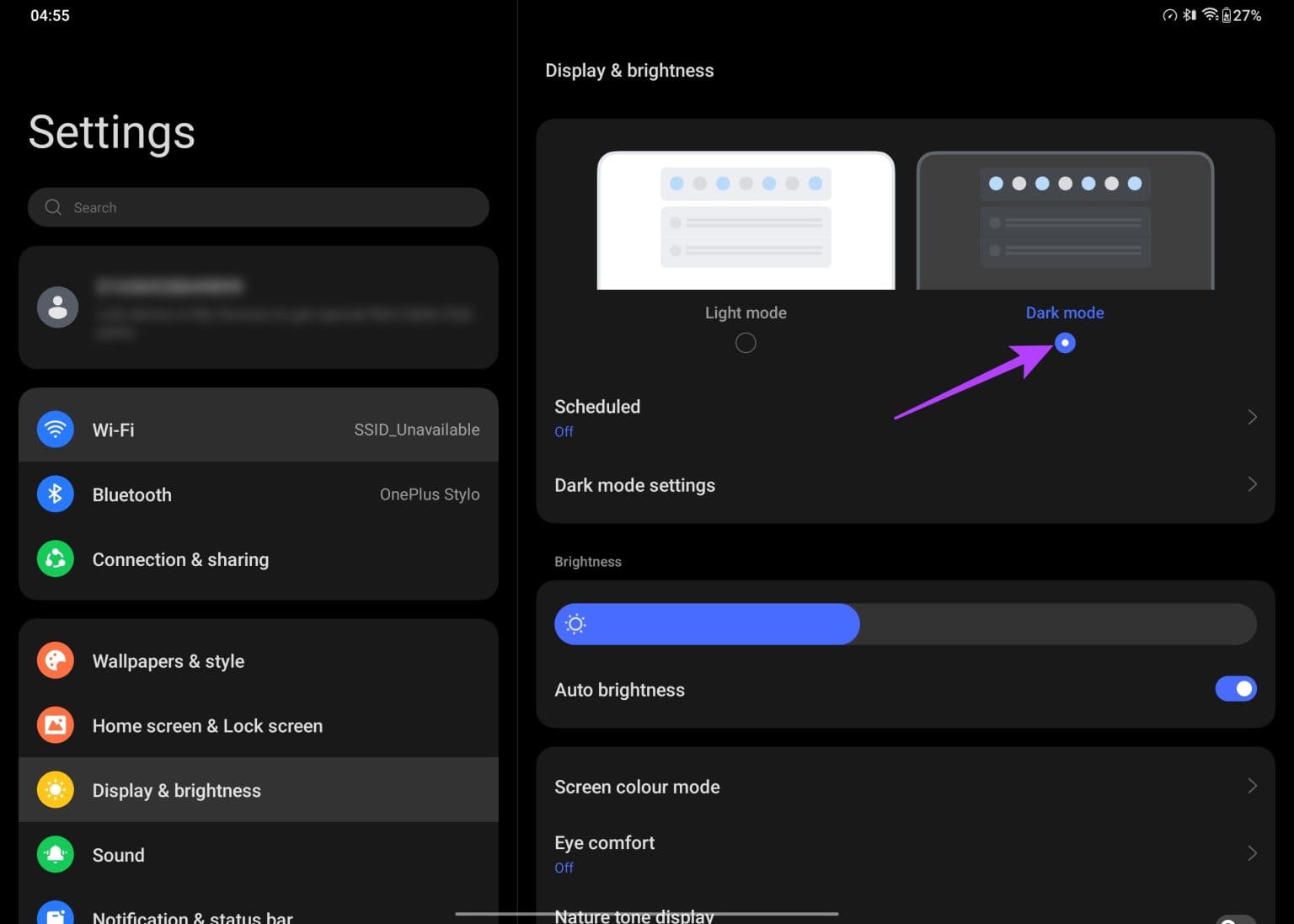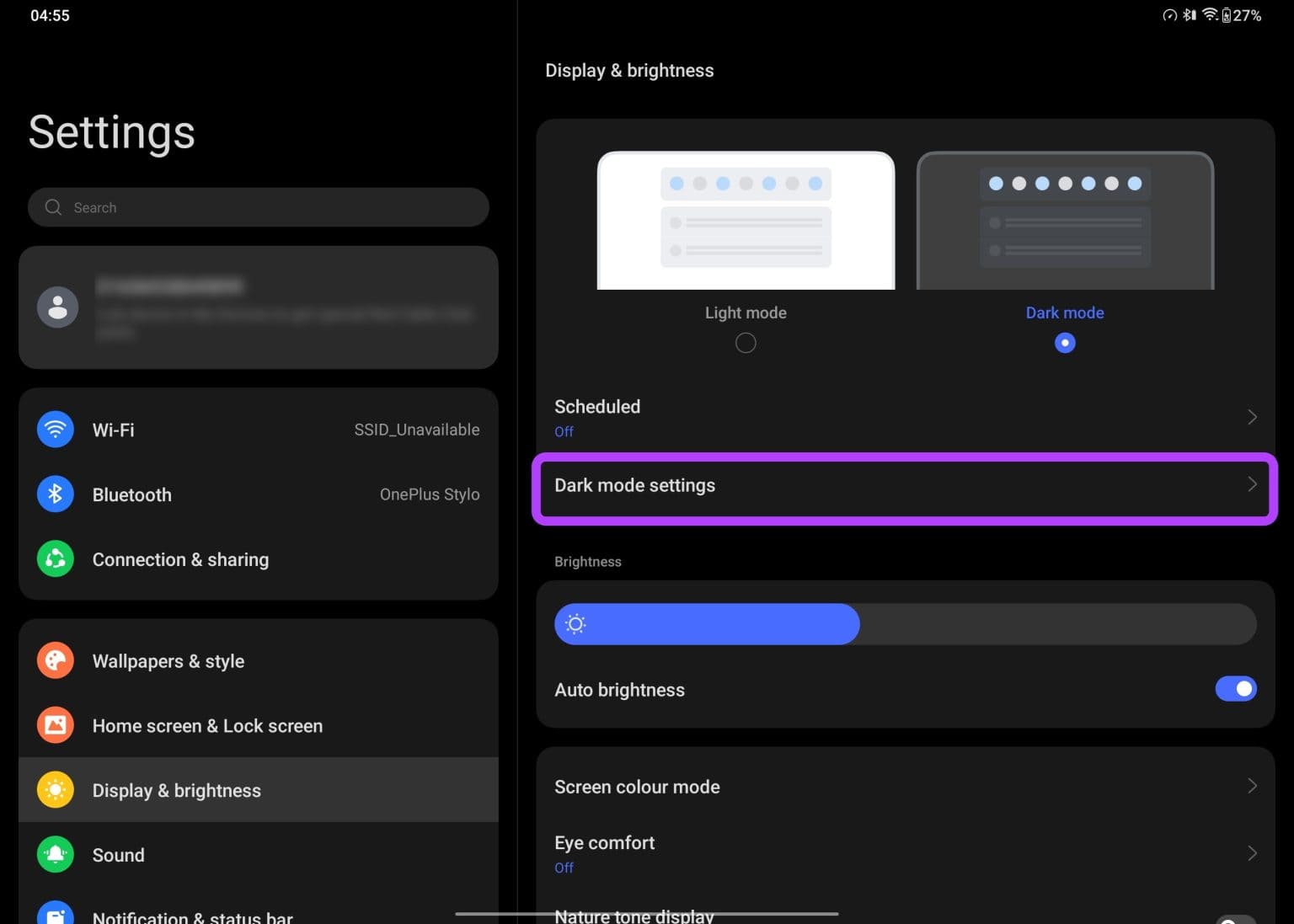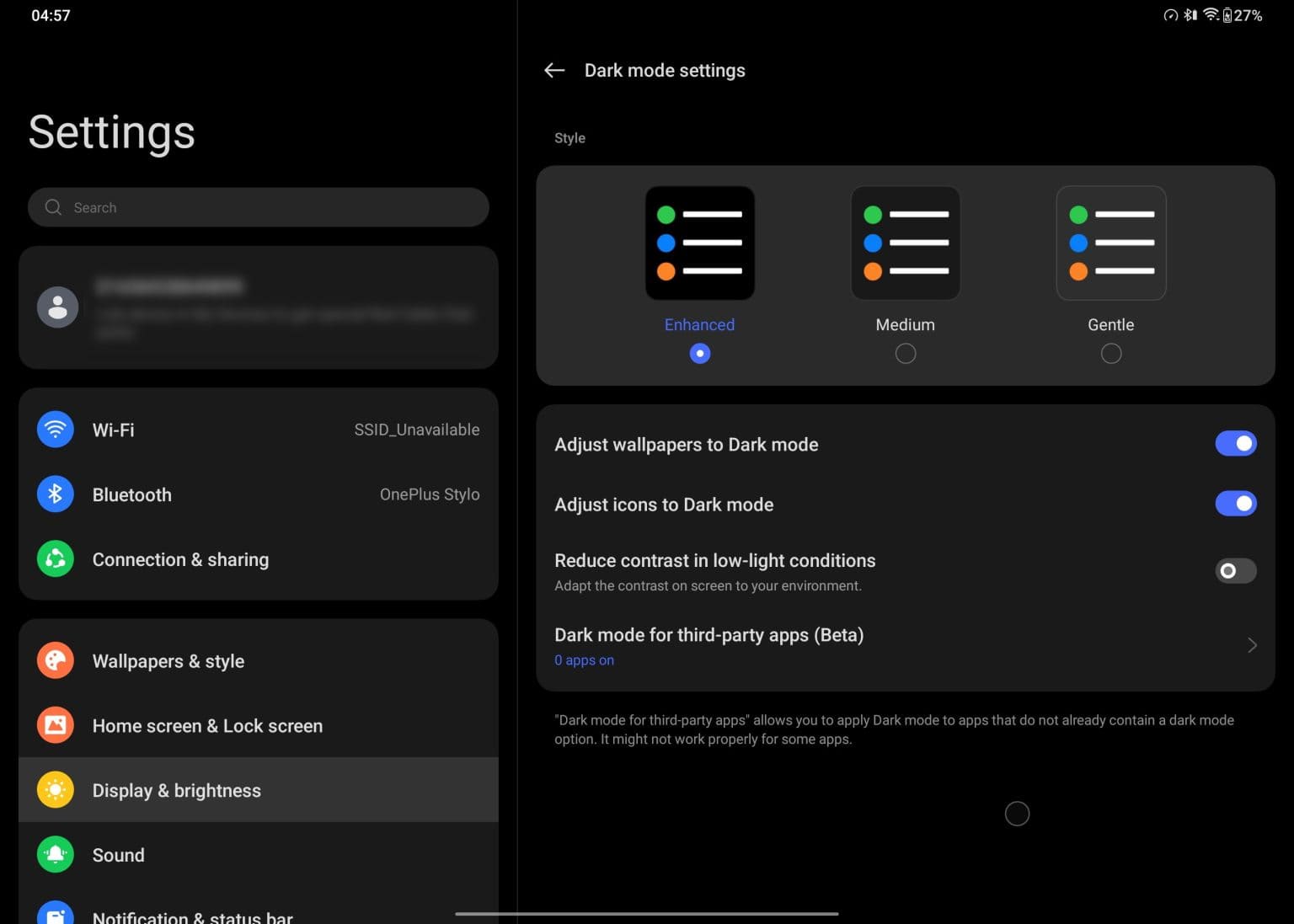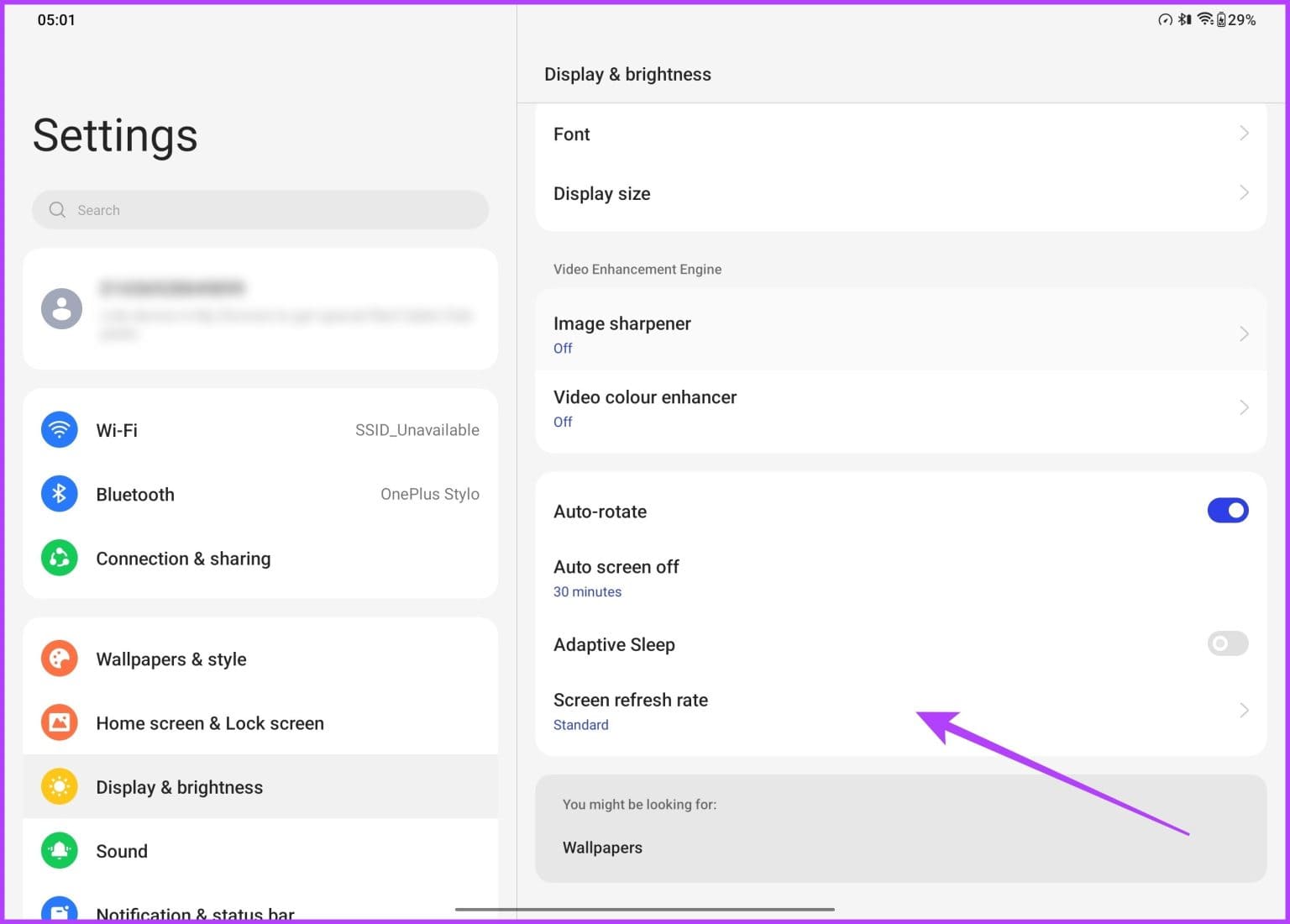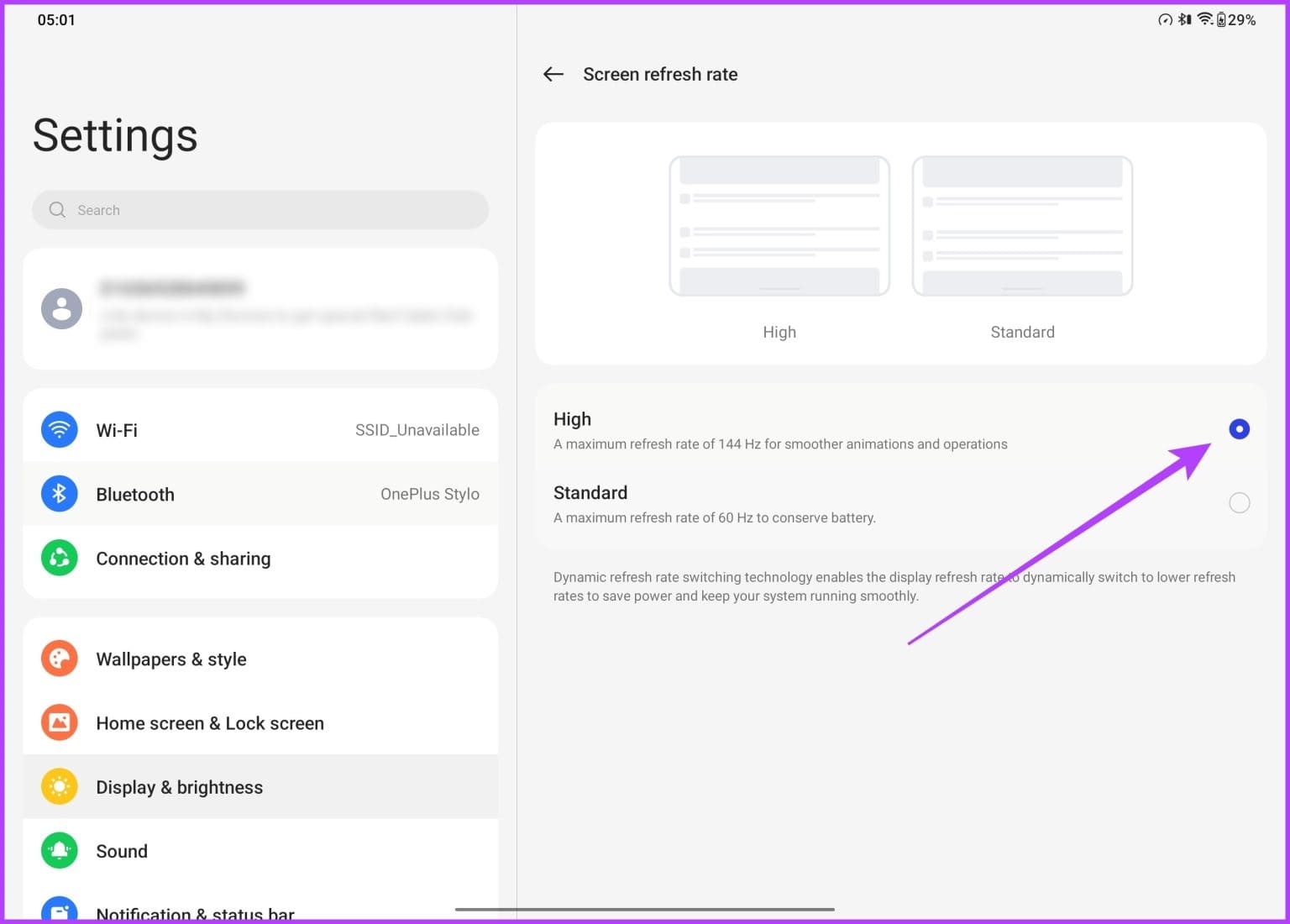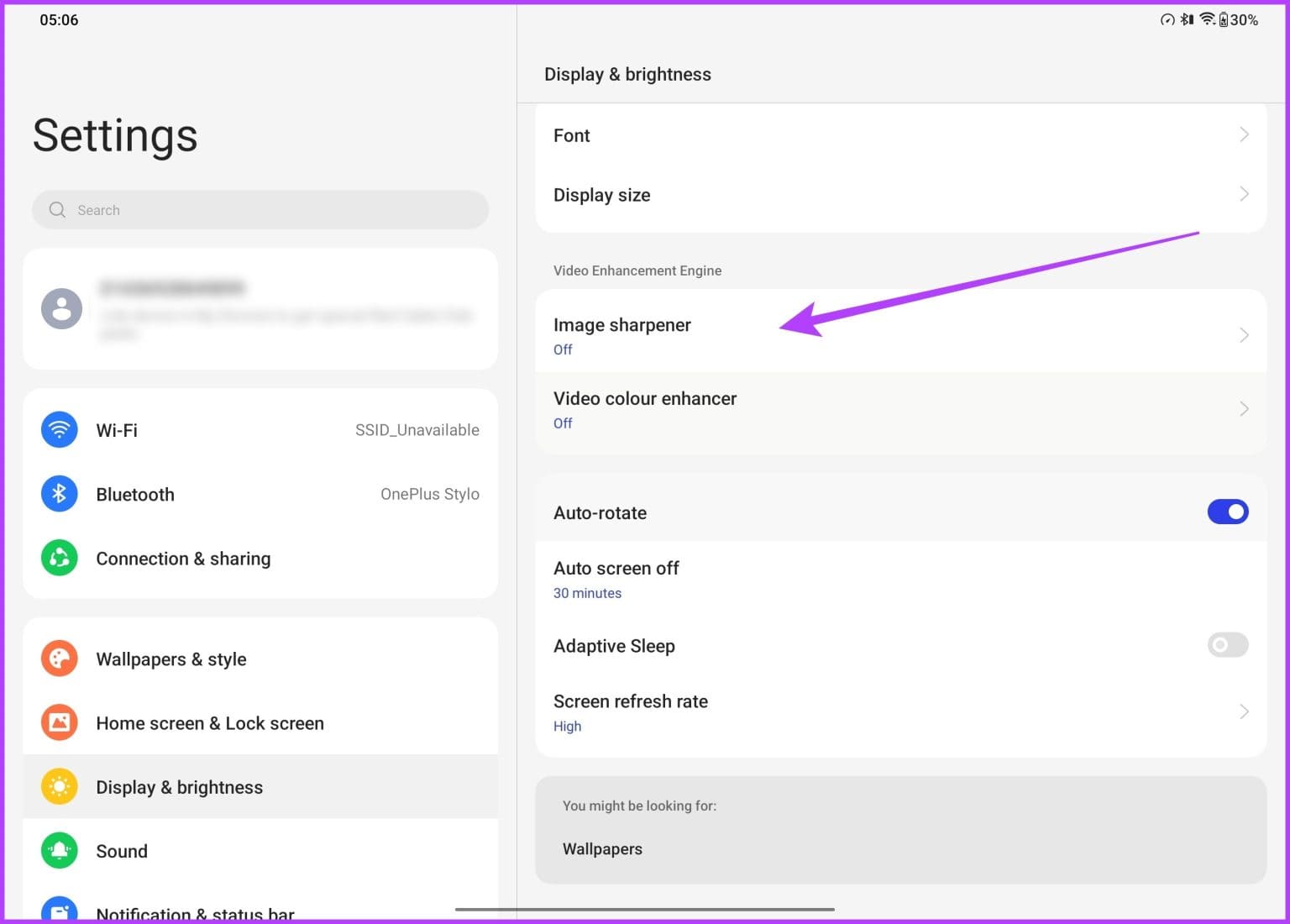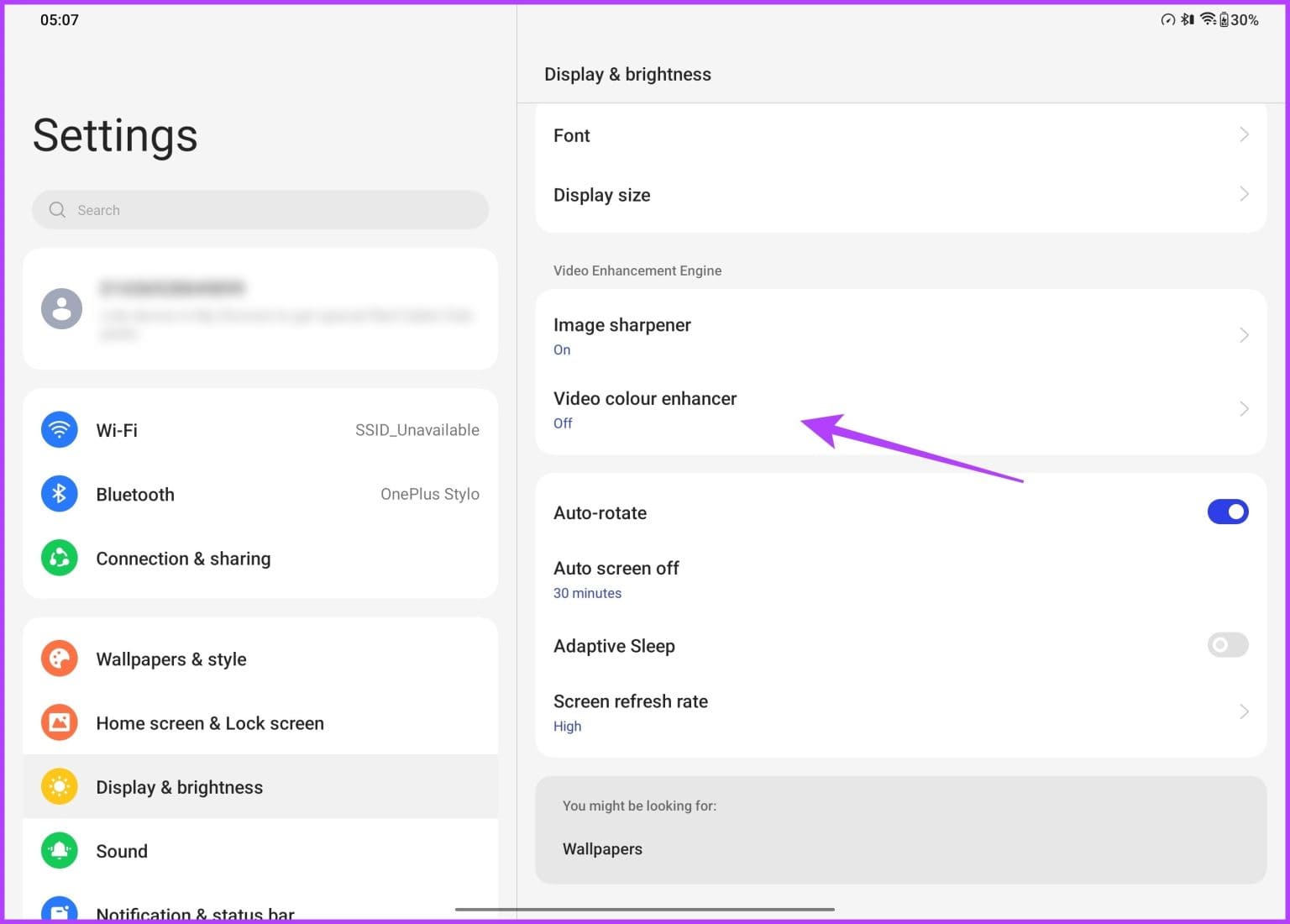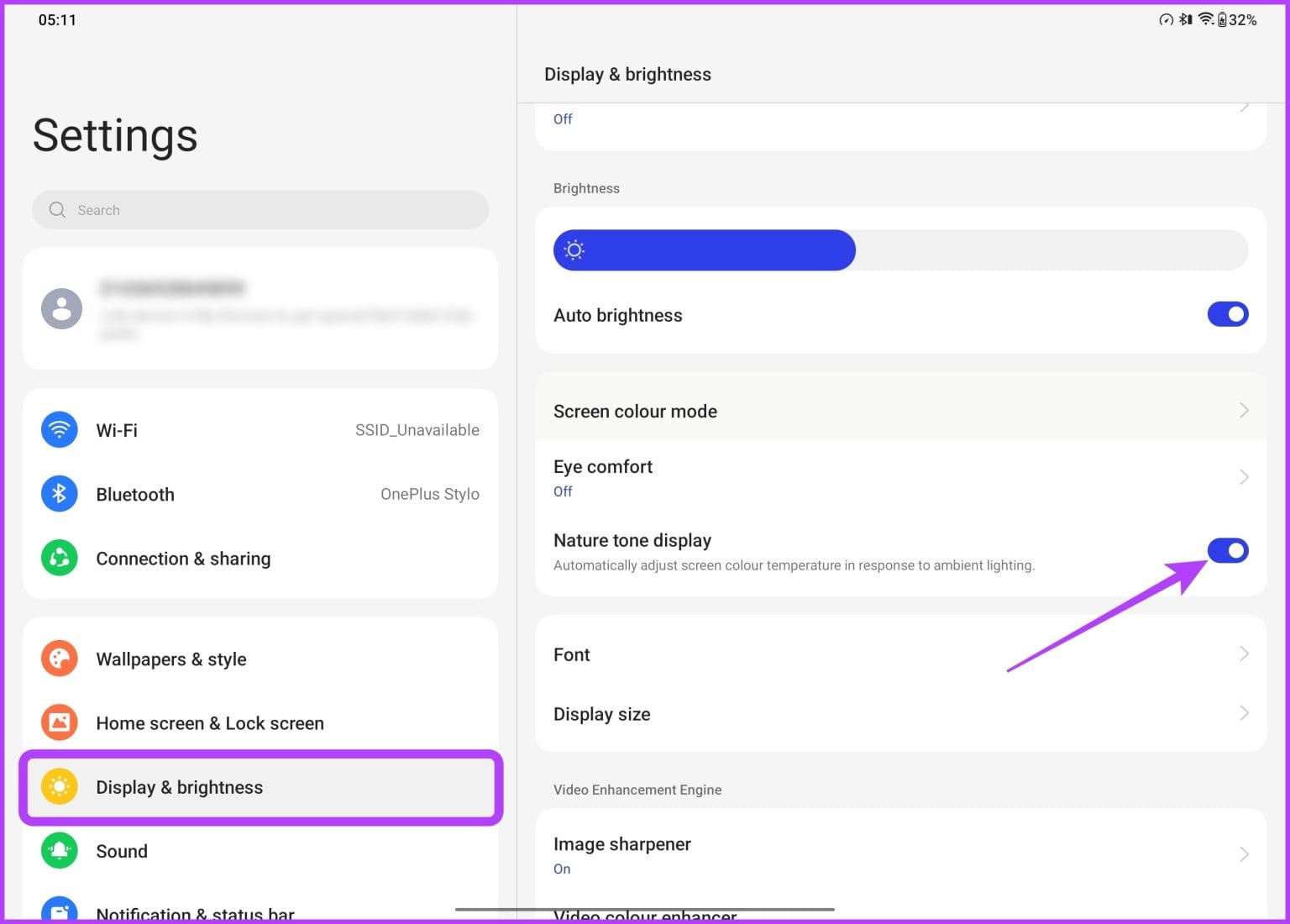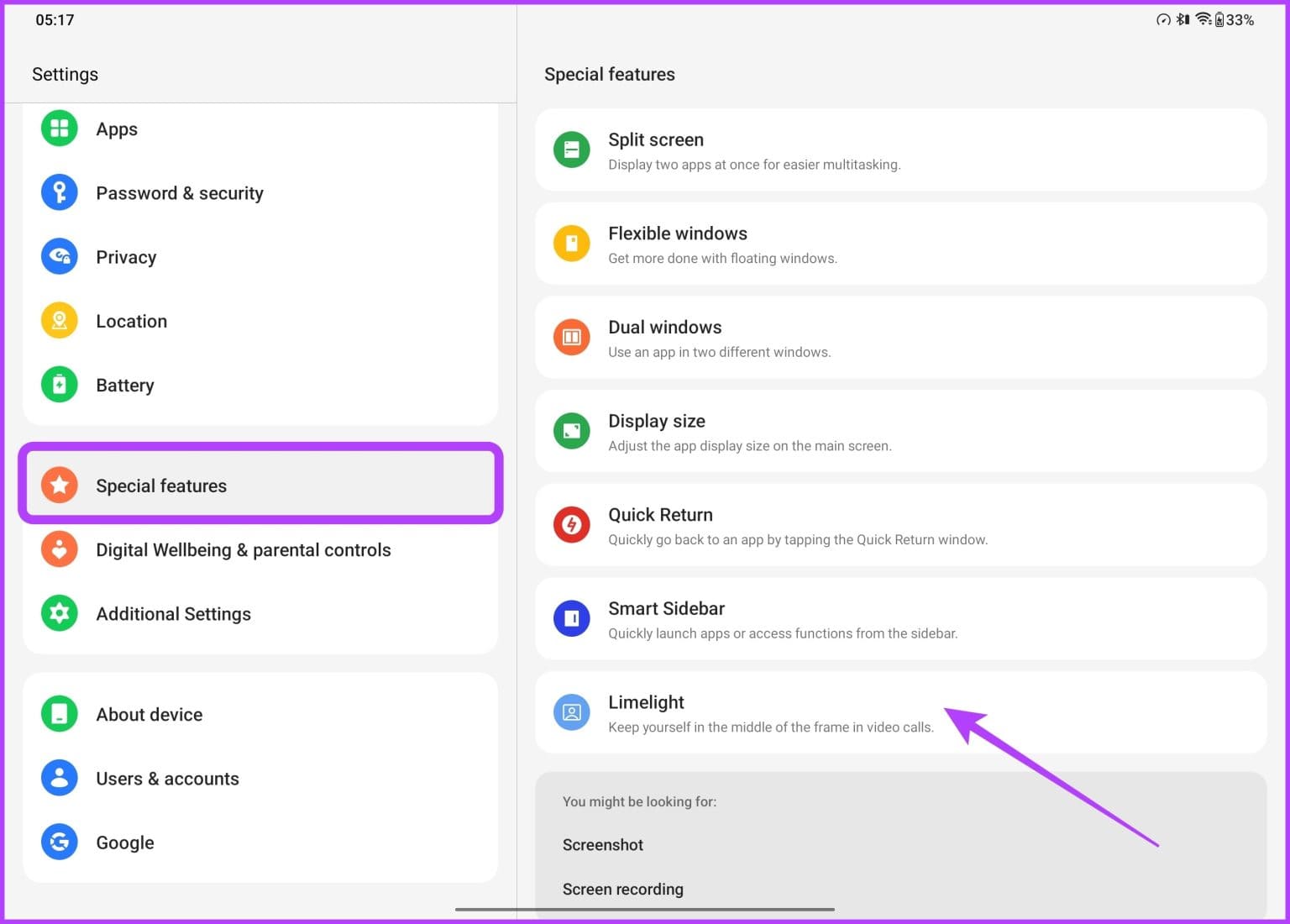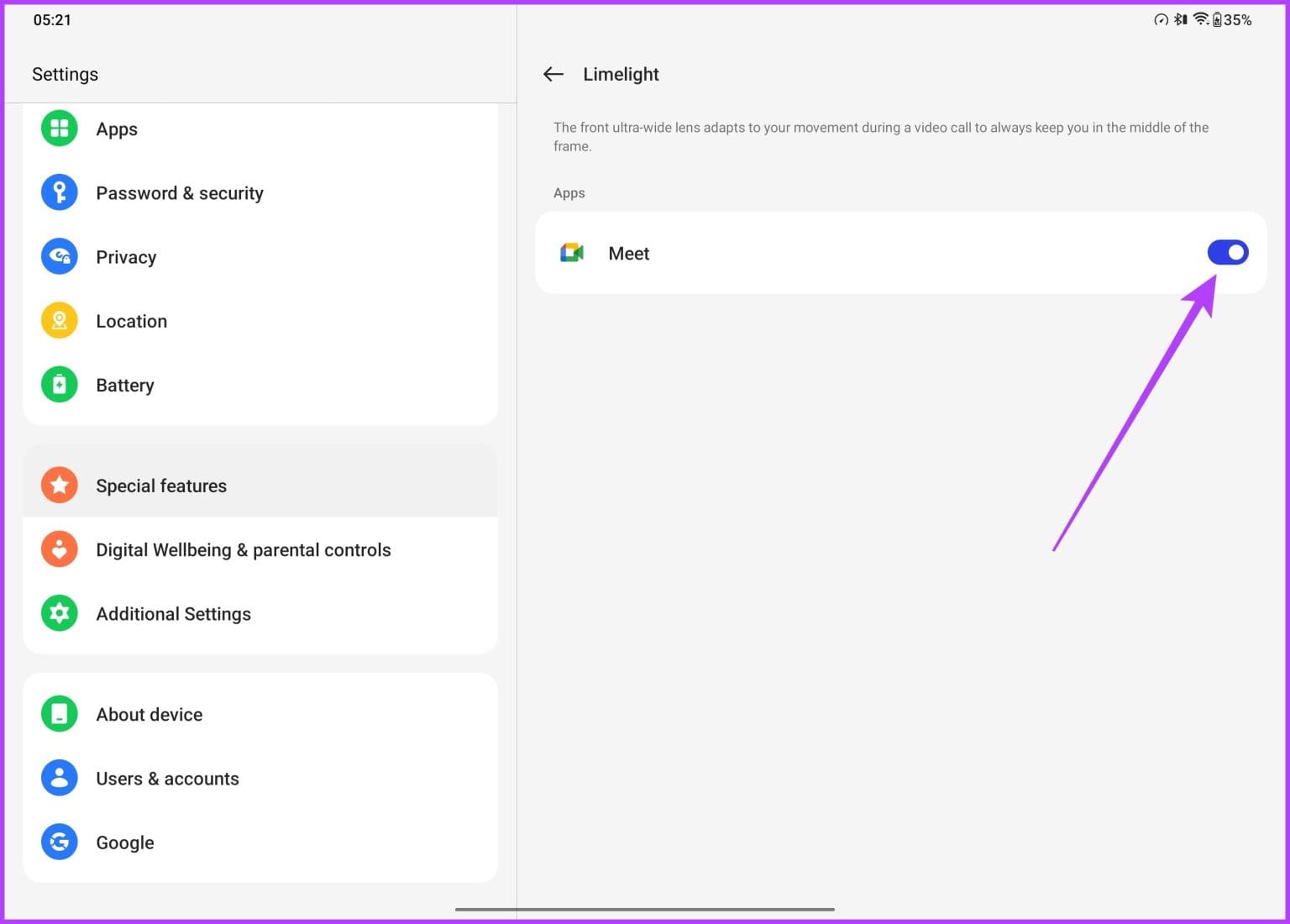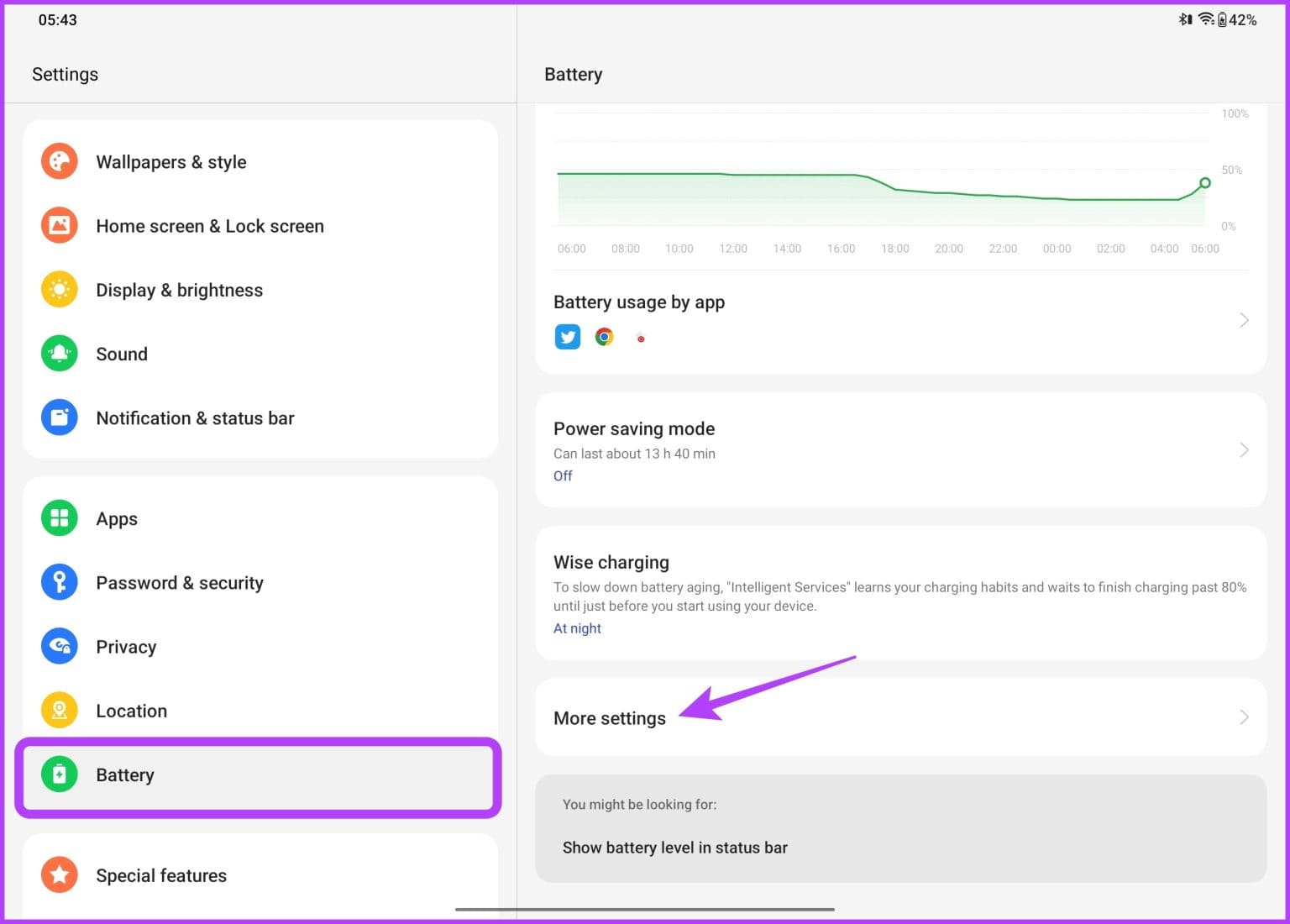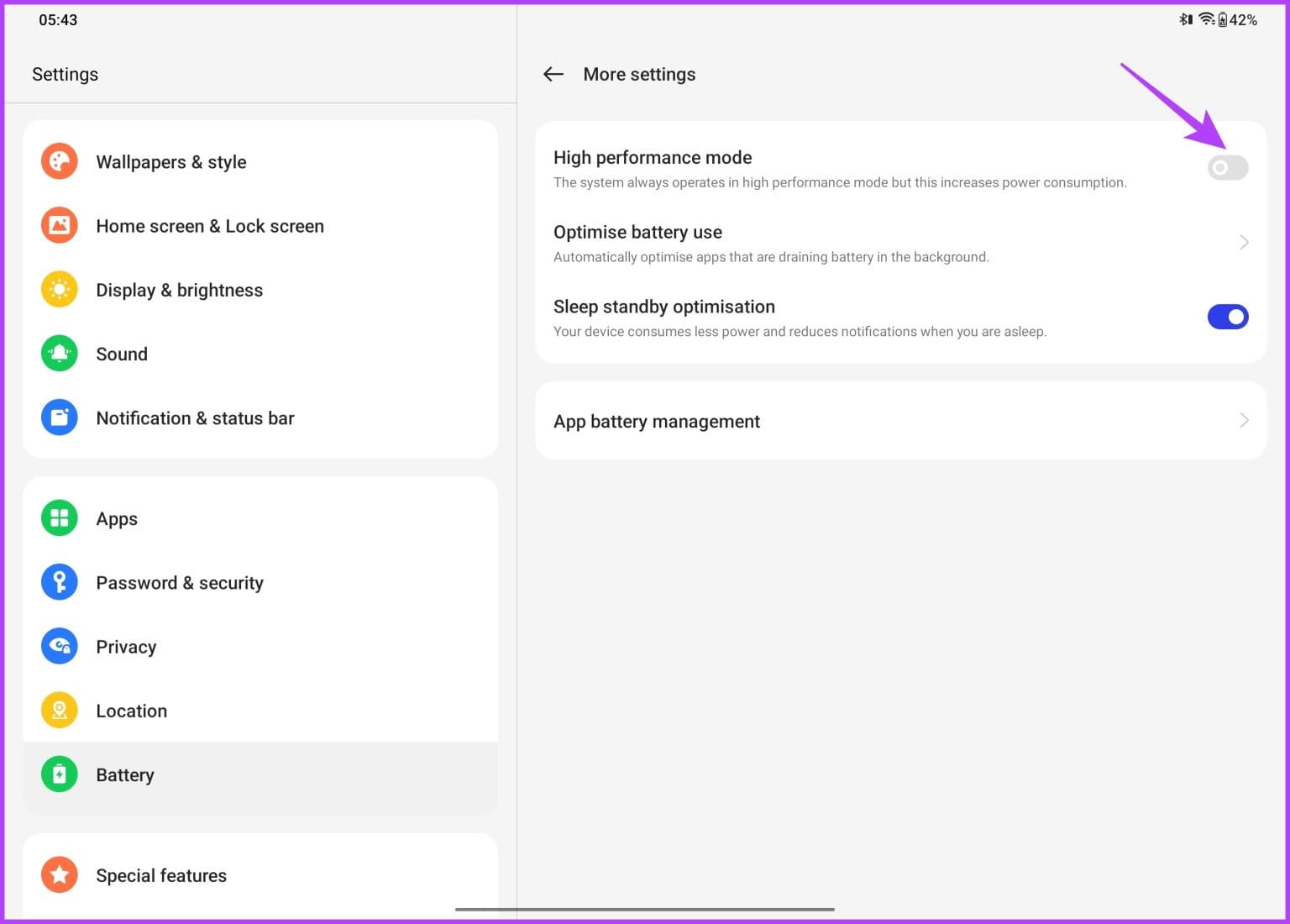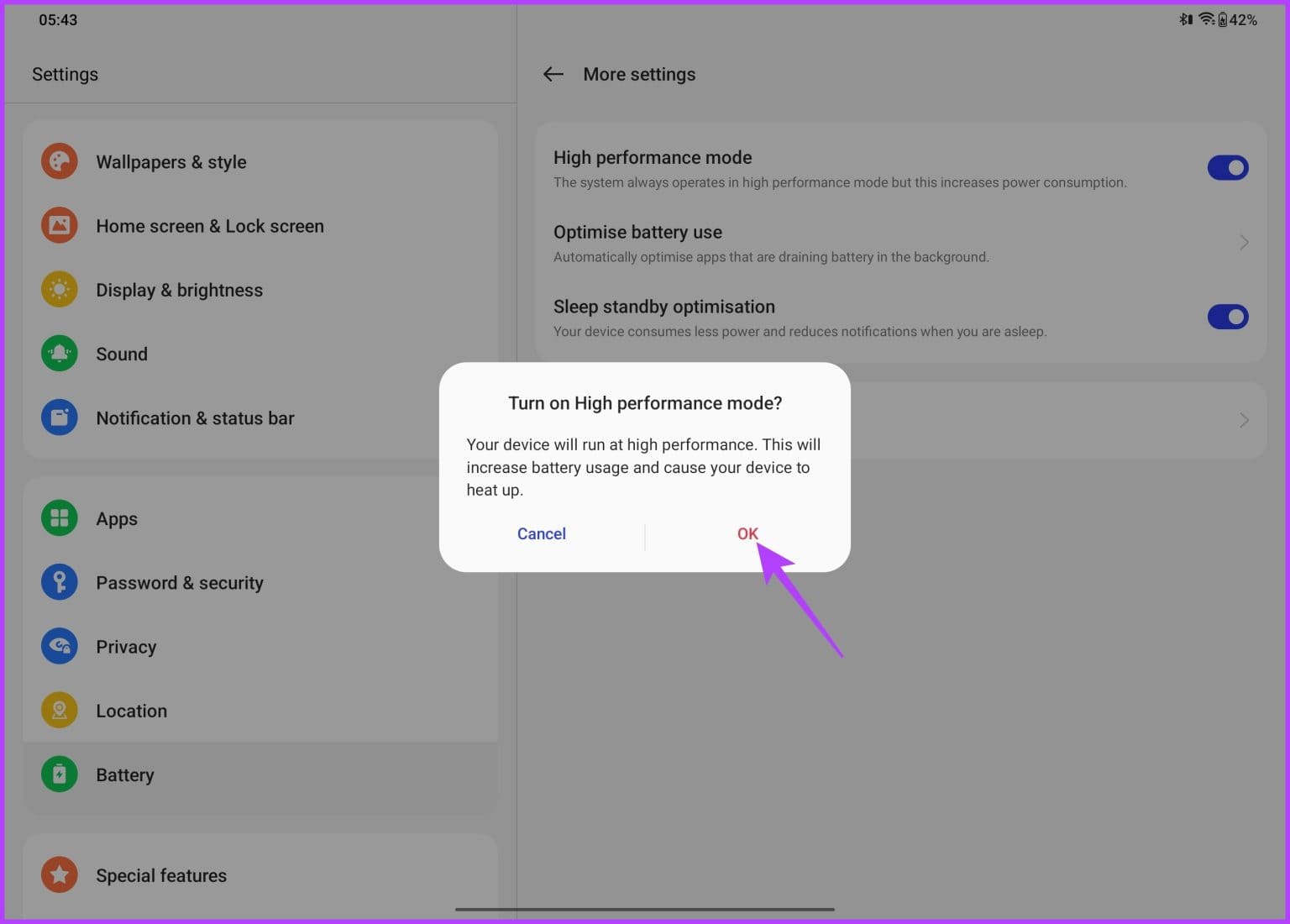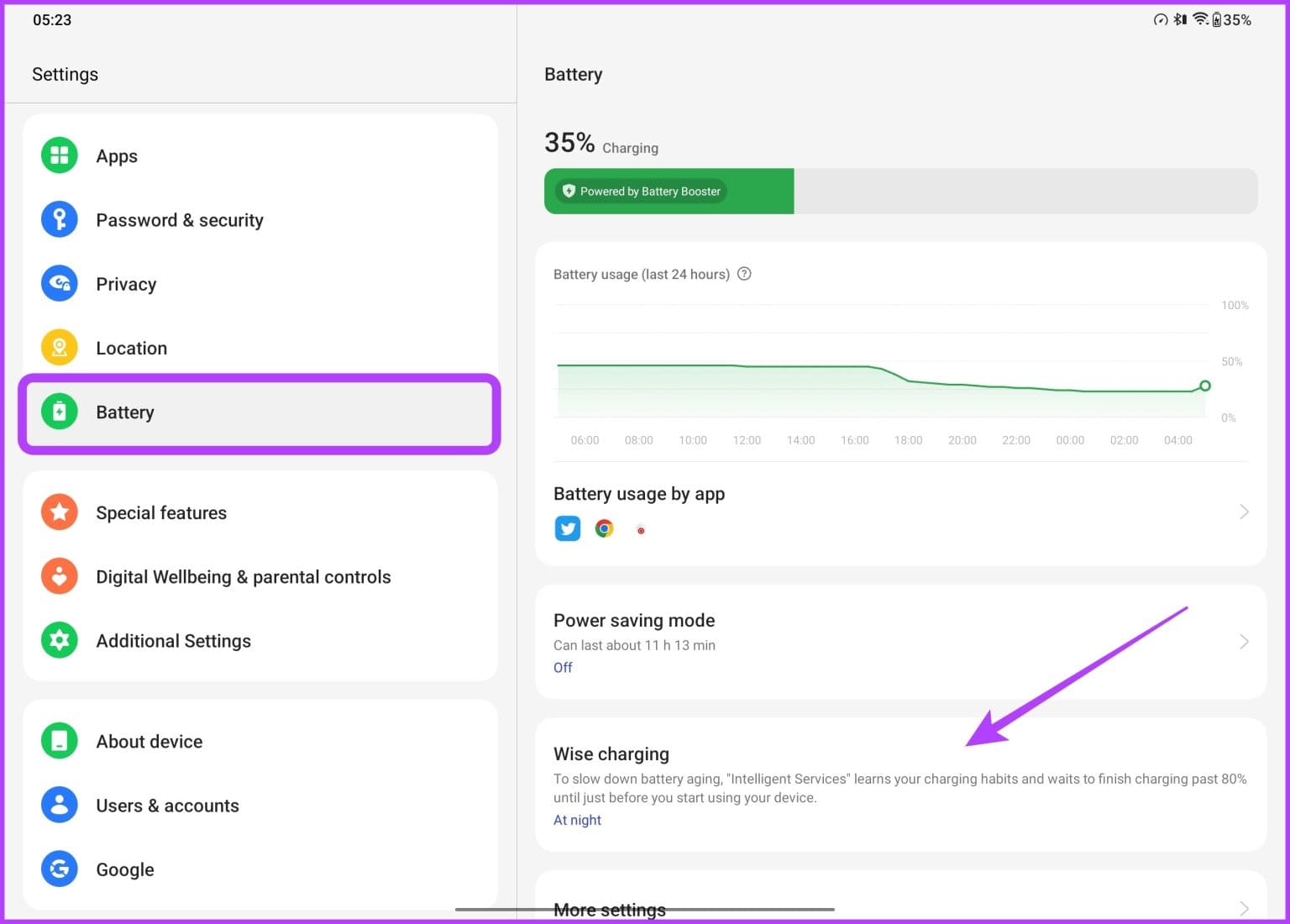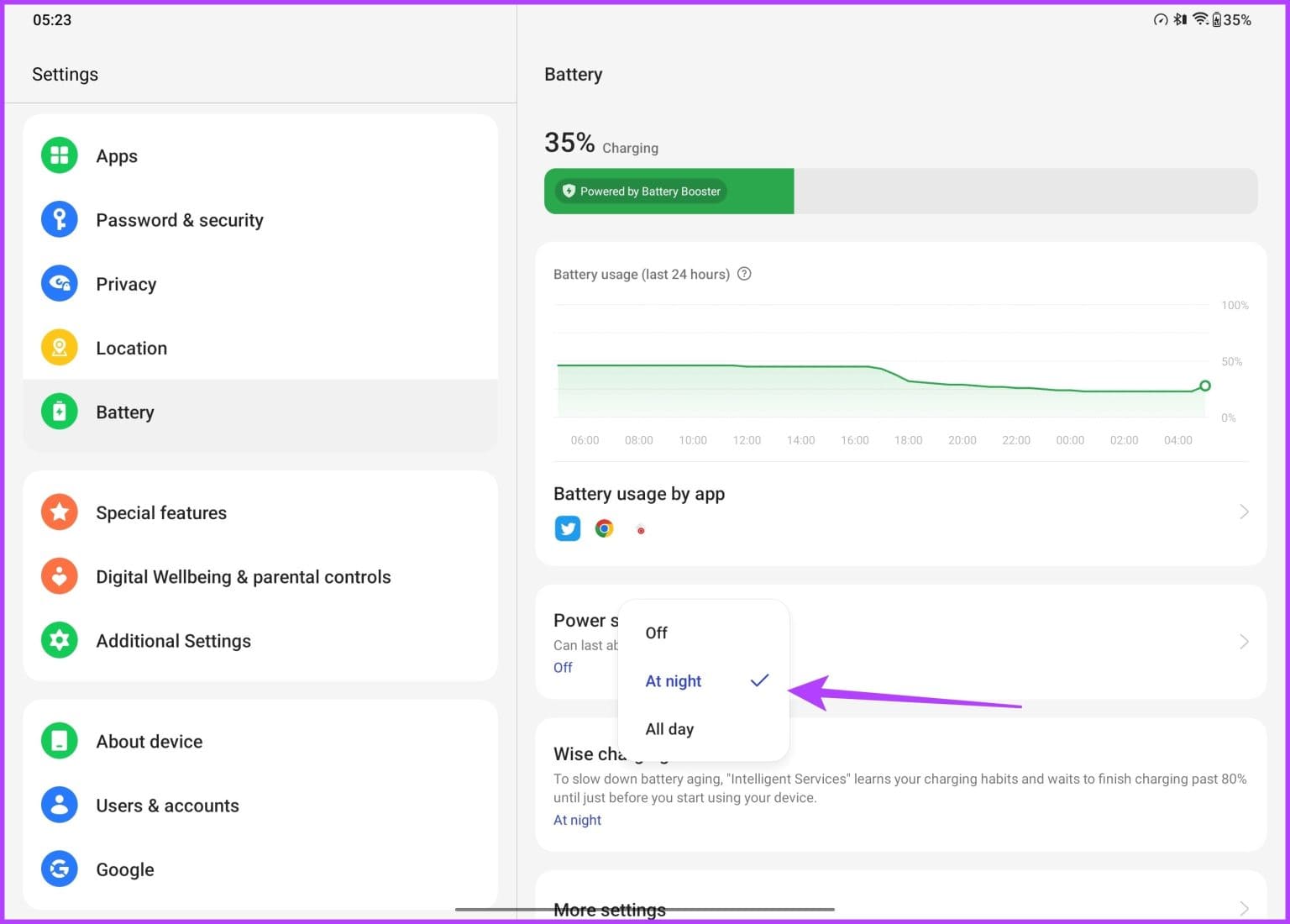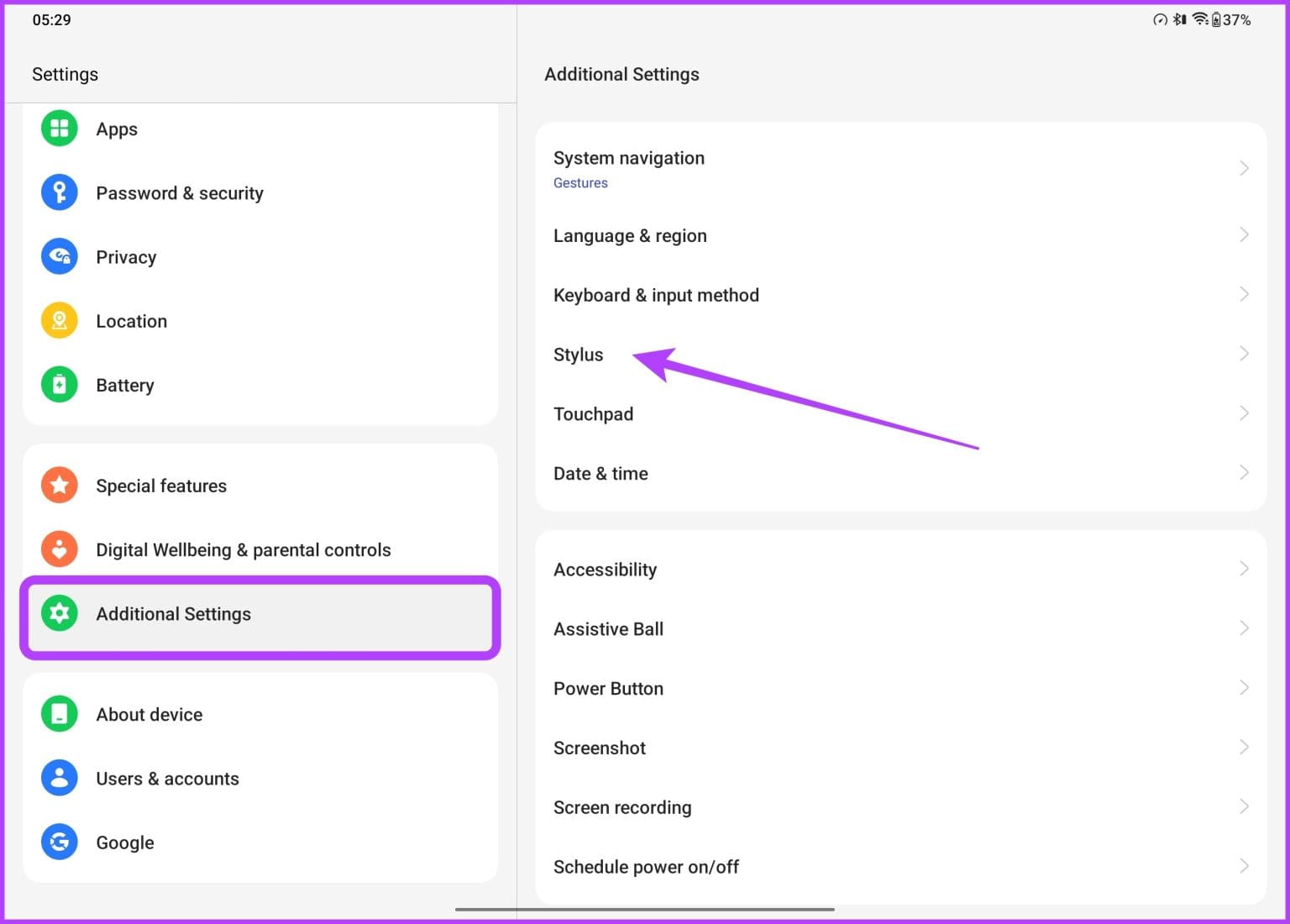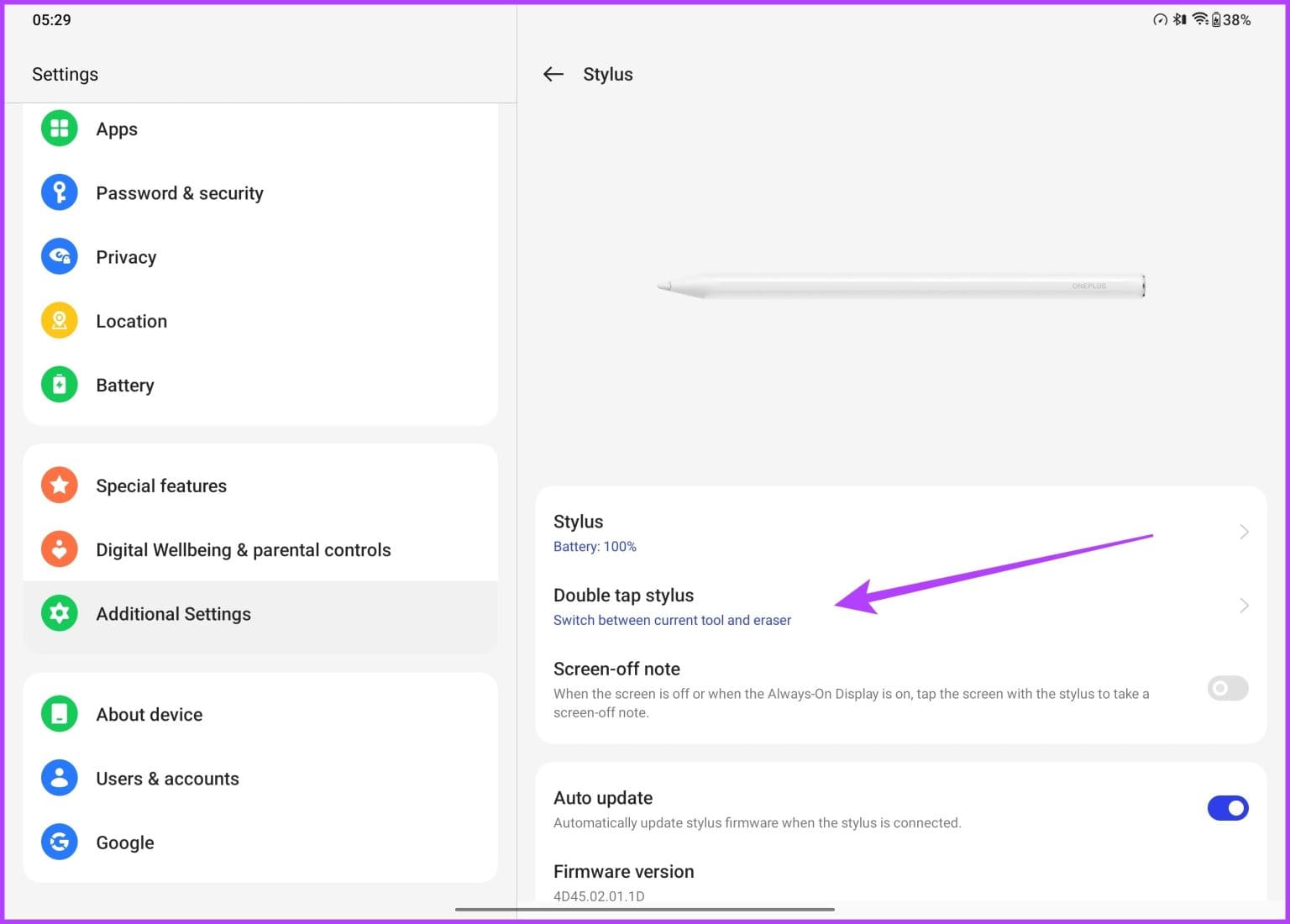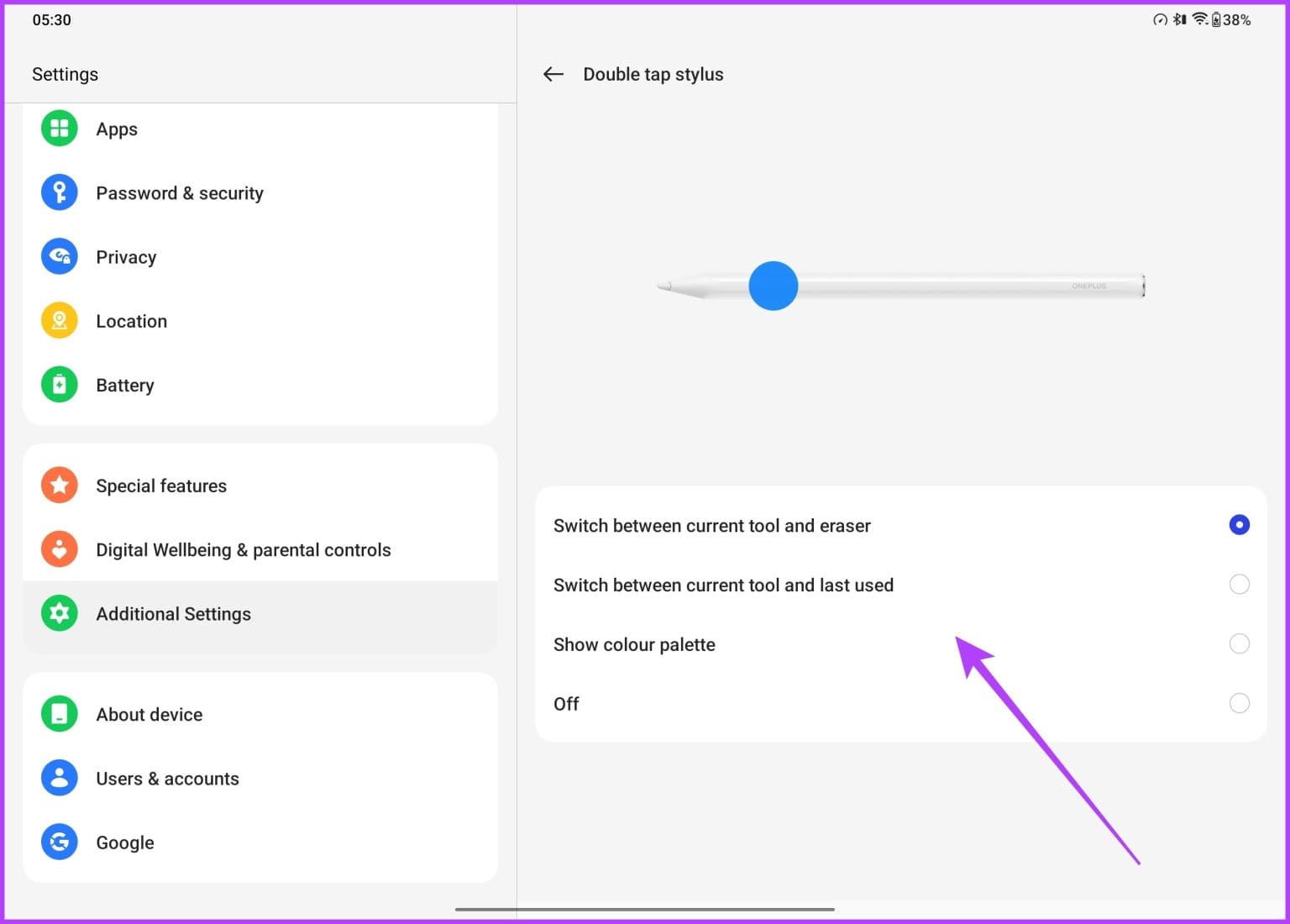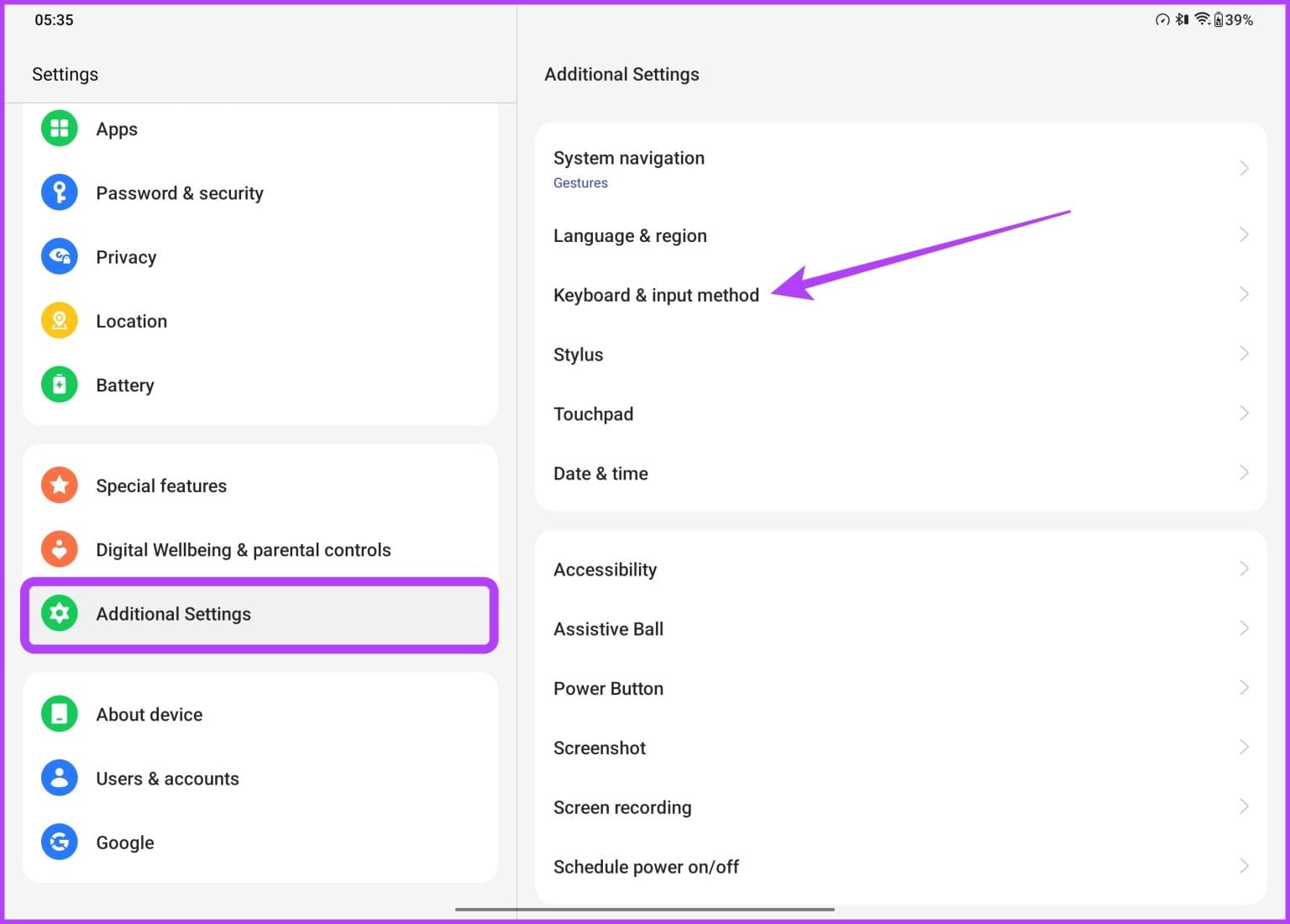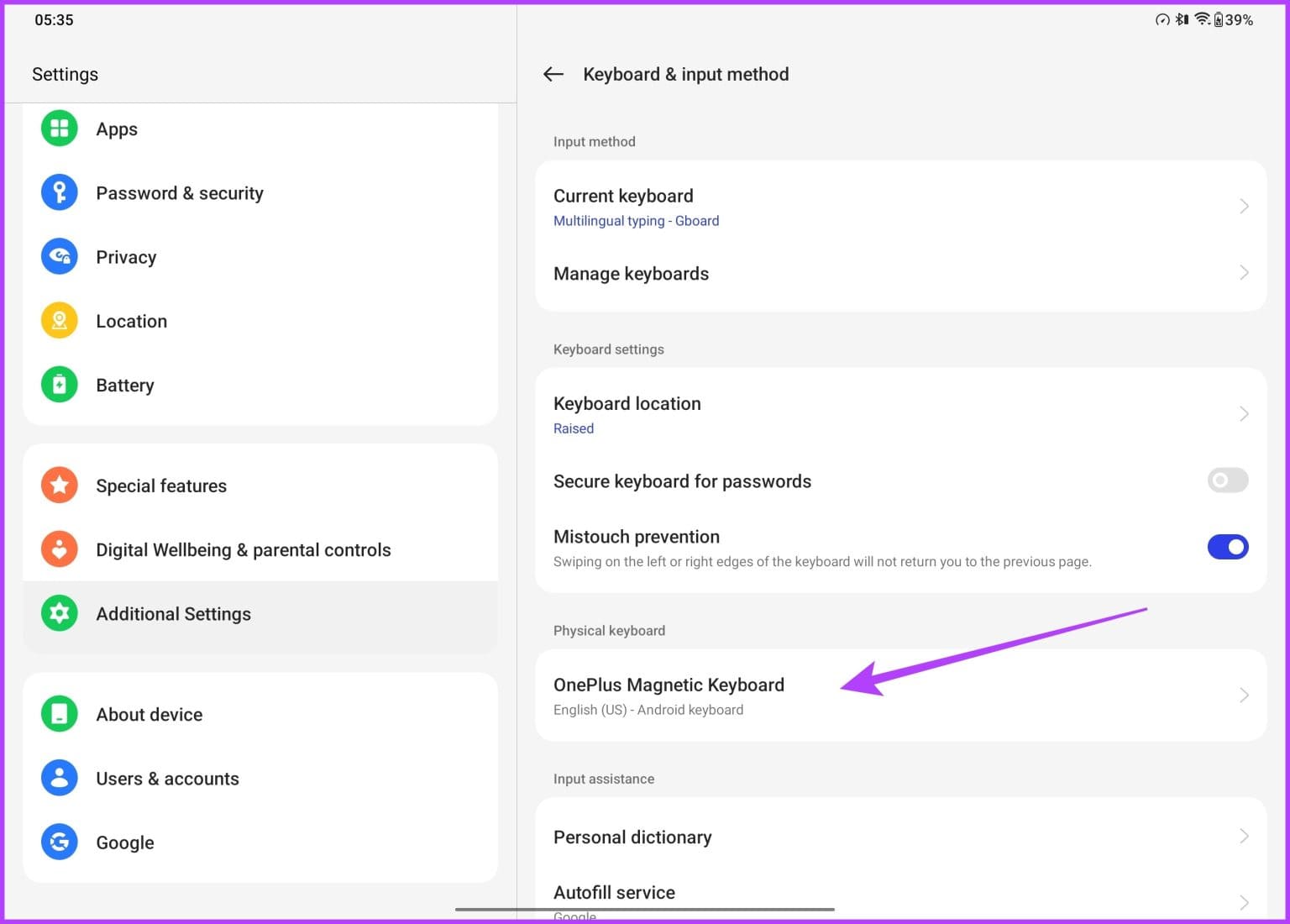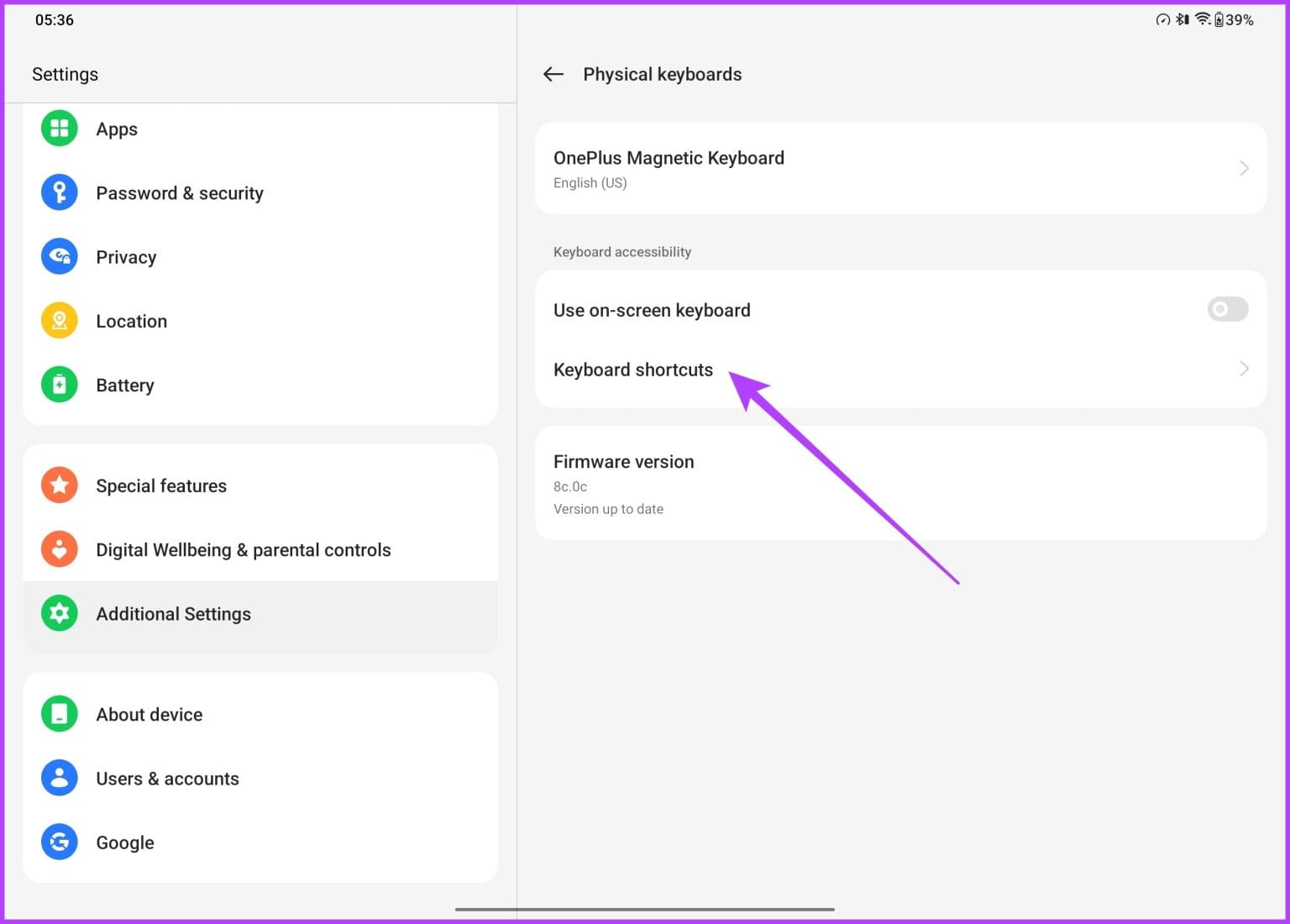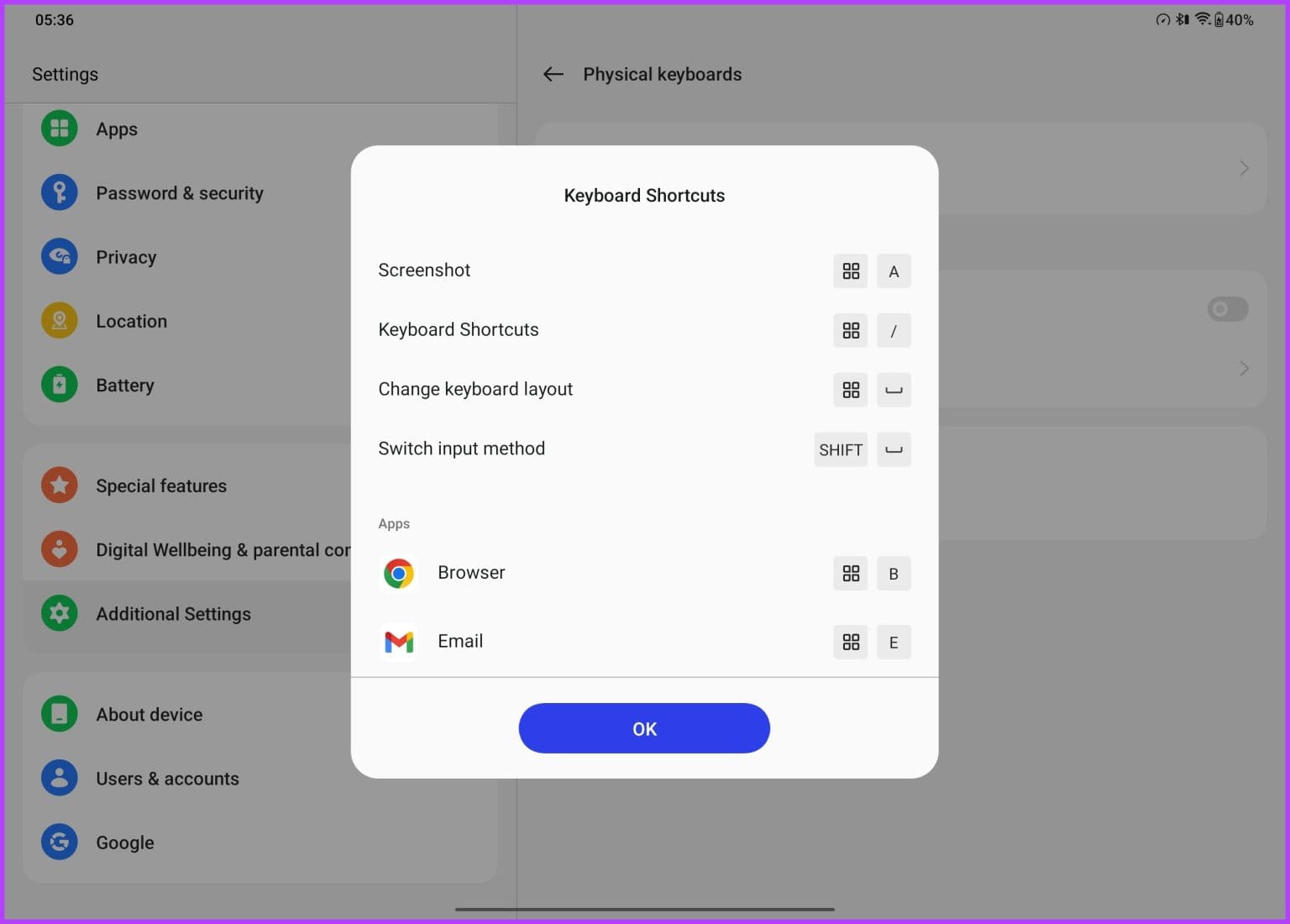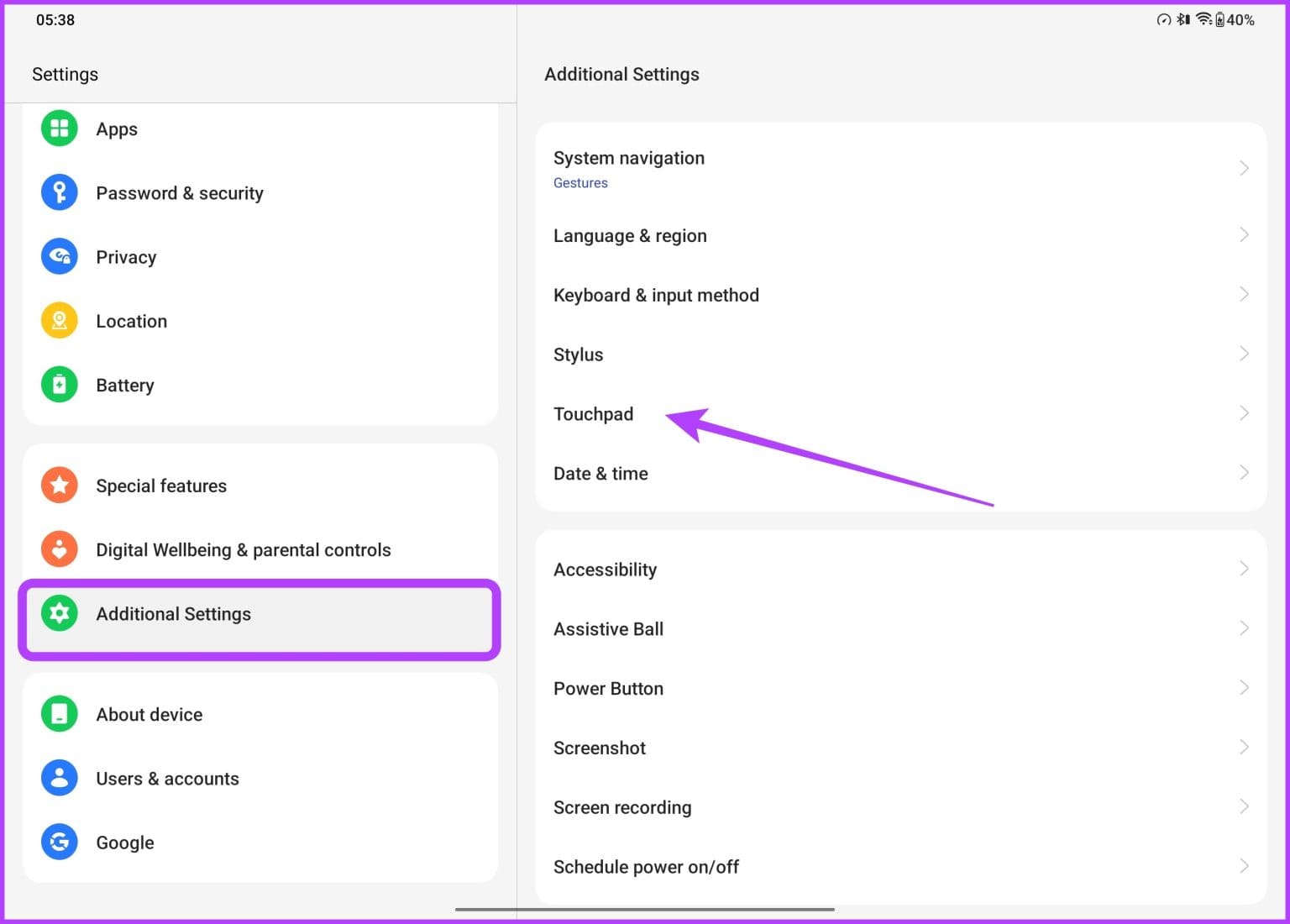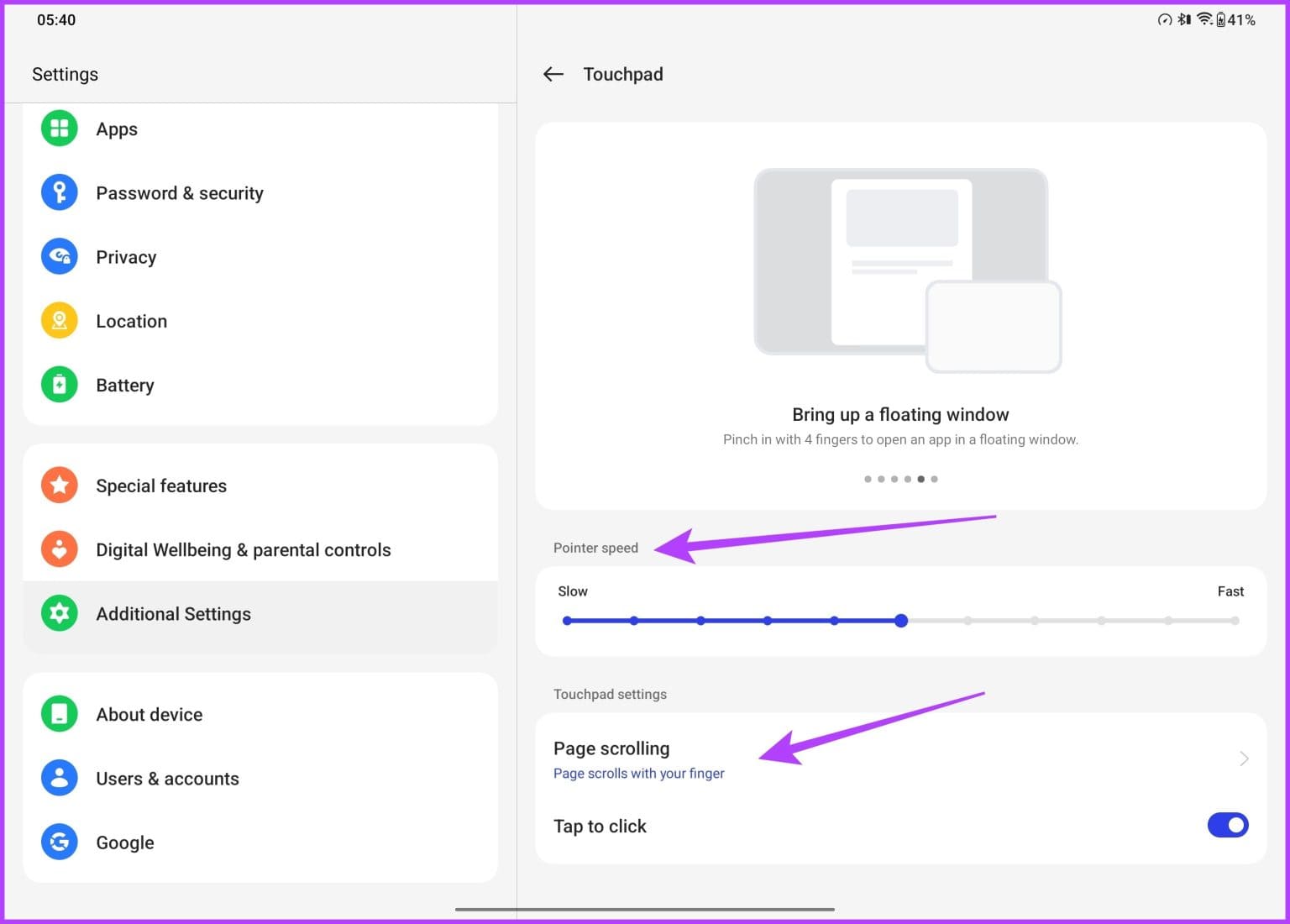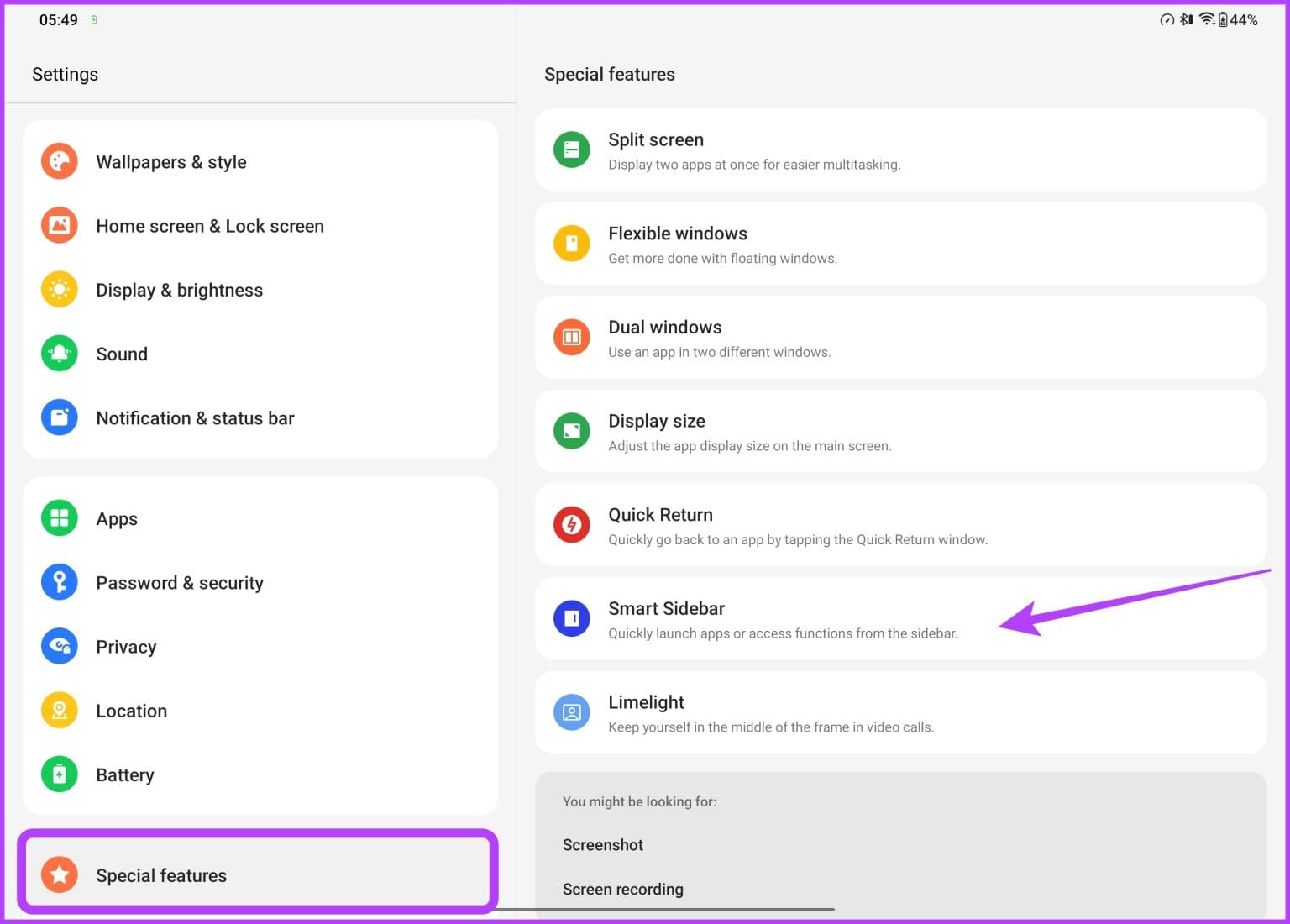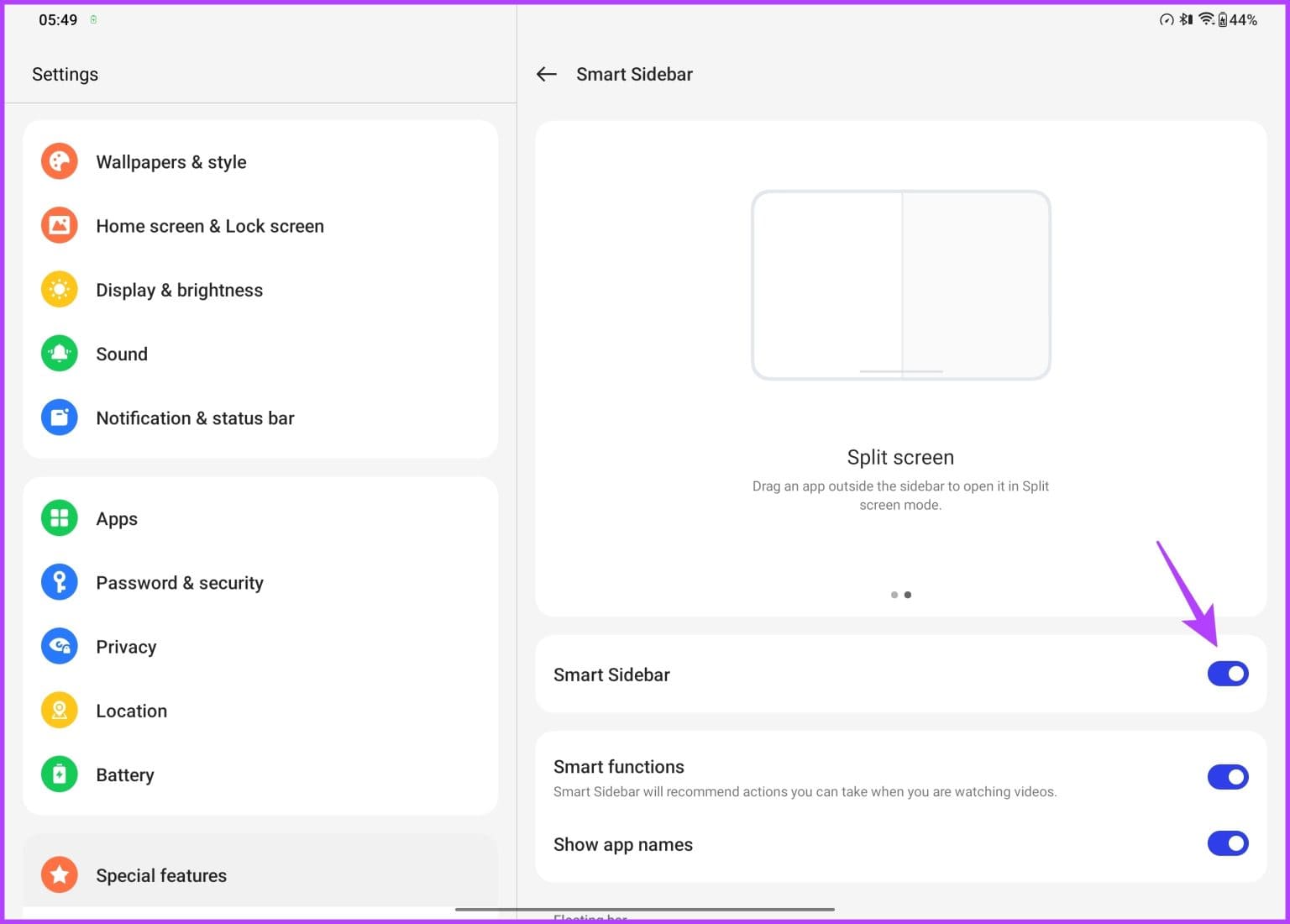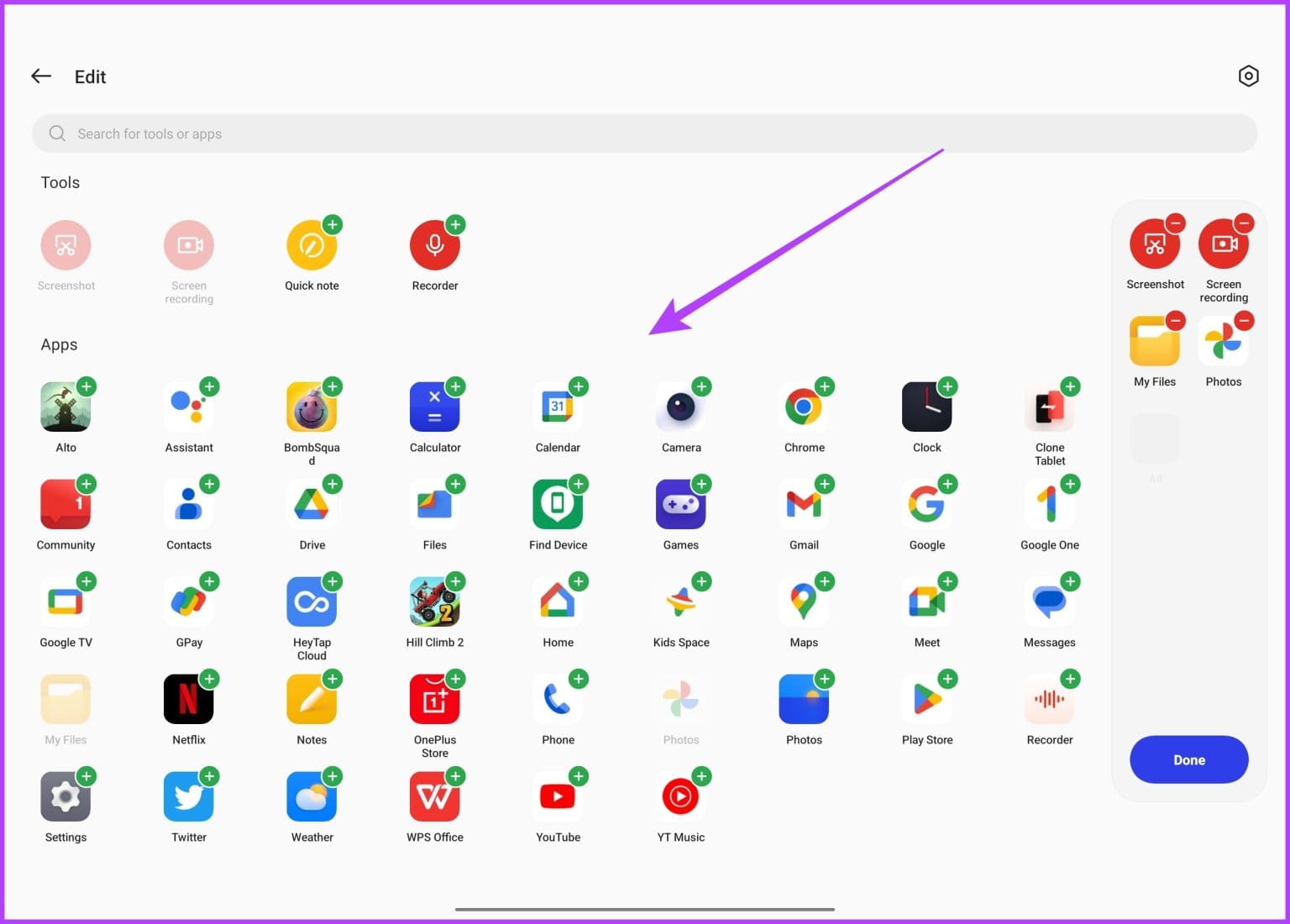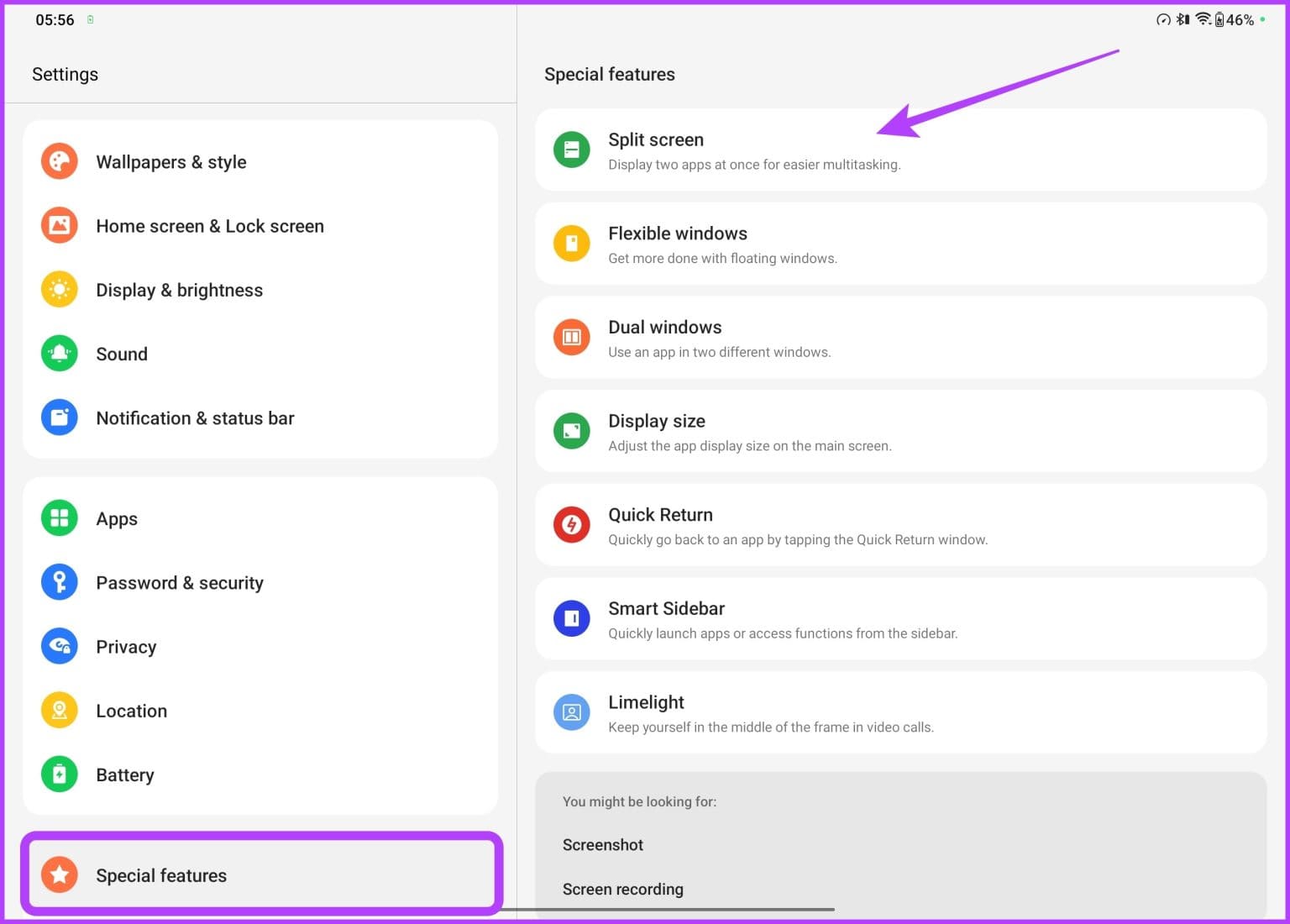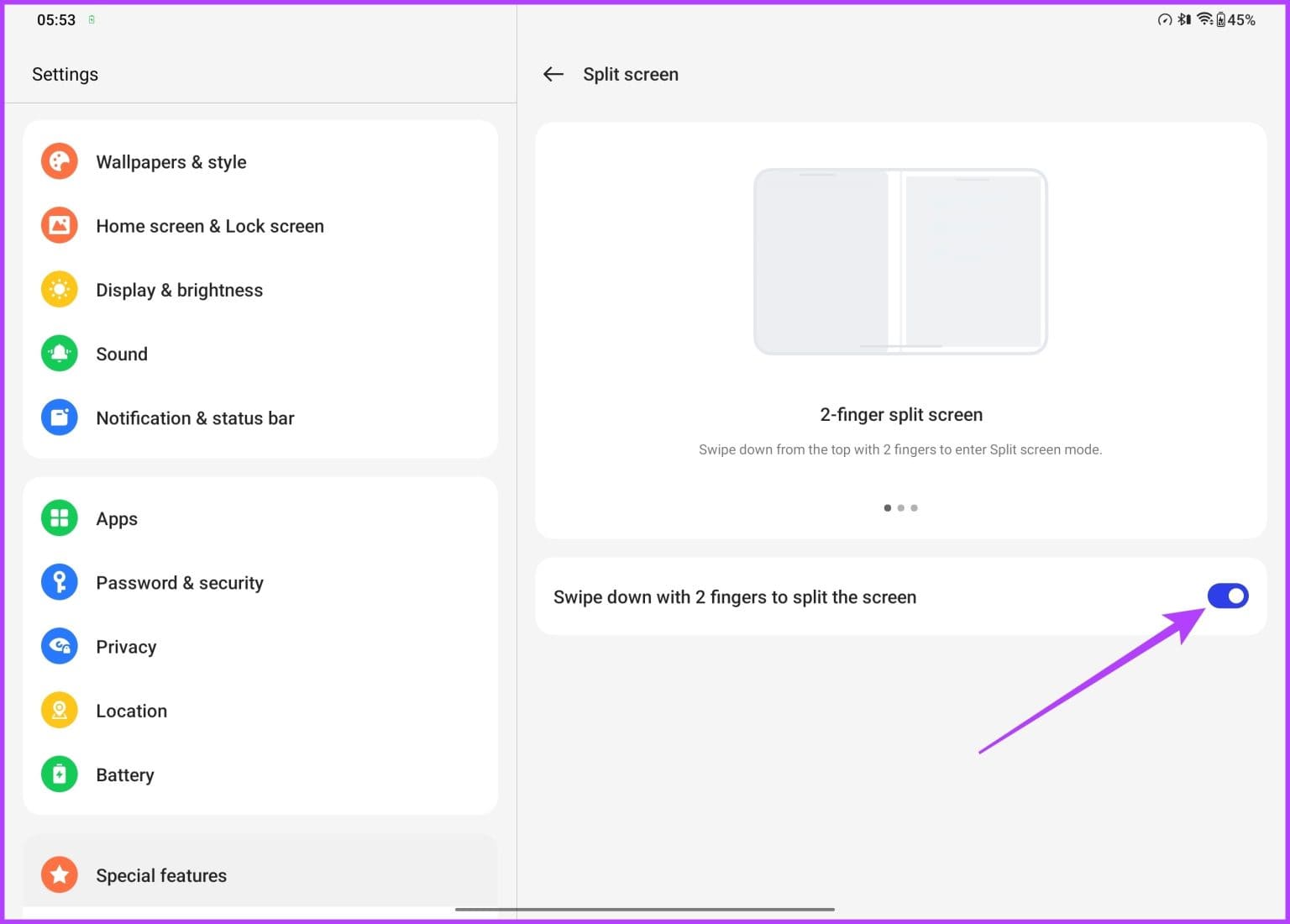11 meilleurs trucs et astuces OnePlus Pad que vous devriez connaître
Il est devenu Tablette OnePlus Elle existe et c’est actuellement l’une des meilleures tablettes Android du marché. Désormais, aussi performant soit le matériel du OnePlus Pad, le logiciel d'une tablette peut le faire ou le défaire. Heureusement, le OnePlus Pad a quelques atouts dans son sac. Donc, si vous recherchez les meilleurs trucs et astuces OnePlus Pad pour tirer le meilleur parti de votre nouvelle tablette, vous êtes au bon endroit.
Dans cet article, nous examinerons certains des meilleurs trucs et astuces OnePlus qui vous aideront à tirer le meilleur parti de votre OnePlus Pad. Que vous soyez un nouvel utilisateur ou un professionnel chevronné, apprendre ces trucs et astuces améliorera votre expérience et rendra votre tablette plus utile.
Mais d’abord, vous souhaiterez peut-être vérifier les points suivants :
- Avez-vous besoin d'une tablette pour vos enfants ? Consultez notre liste des meilleures tablettes éducatives pour eux
1. Personnalisez le mode sombre
Nous pourrions prêcher à la chorale, mais nous préférons utiliser nos appareils avec le mode sombre activé. Désormais, le OnePlus Pad dispose d'un panneau LCD, vous ne pourrez donc pas profiter des avantages de la durée de vie de la batterie en passant du côté obscur. Cependant, l'interface et l'interface utilisateur sont bien meilleures avec le mode sombre activé. Cerise sur le gâteau, la tablette est dotée d'un mode sombre personnalisable.
Mais n’allons pas trop loin. Tout d’abord, activons le mode sombre sur votre tablette. Pour ce faire, vous devez vous diriger vers Paramètres et cliquer sur Affichage et luminosité dans la barre latérale gauche. Maintenant, appuyez sur Mode sombre dans la fenêtre suivante pour activer la fonctionnalité.
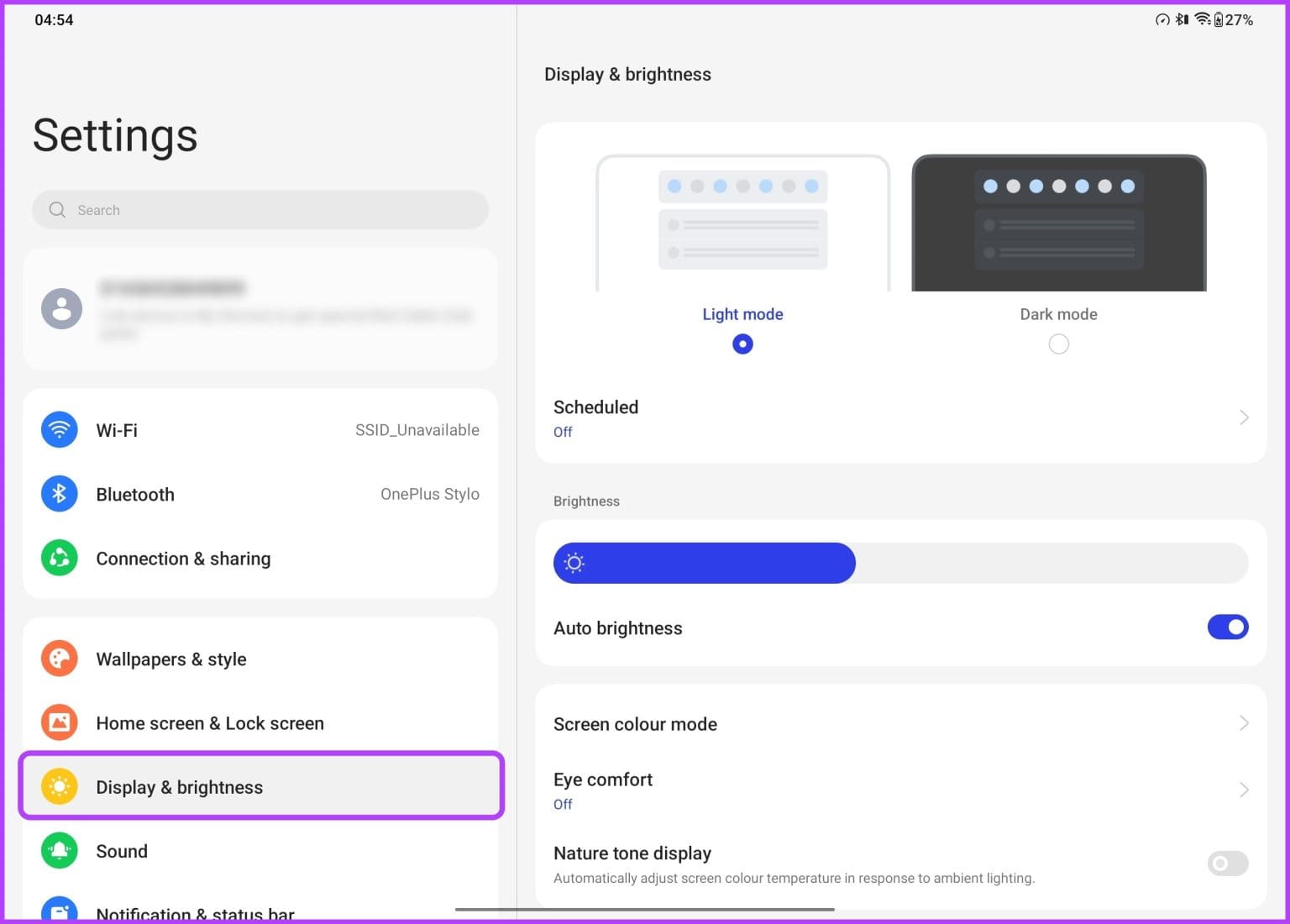
Une fois que vous avez activé le mode sombre sur votre OnePlus Pad, vous pouvez le modifier davantage en appuyant simplement sur les paramètres du mode sombre à partir de l'invite suivante.
Vous pouvez basculer entre Amélioré pour des noirs plus profonds ou choisir les préréglages Moyen ou Doux pour un look plus détendu avec des gris. Il existe une option permettant d'adapter les fonds d'écran et les icônes au mode sombre, ainsi que de forcer le mode sombre pour les applications tierces.
2. Modifiez le taux de rafraîchissement de l'écran
En parlant d’écran, le OnePlus Pad est livré avec un écran flashy qui se rafraîchit à une fréquence de 144 Hz. Cependant, l'écran de la tablette est configuré pour s'actualiser à 60 Hz dès la sortie de la boîte. Cela nous amène aux prochains trucs et astuces pour le OnePlus Pad : basculer entre des taux de rafraîchissement standard et plus élevés.
Pour passer à un taux de rafraîchissement plus élevé, accédez à Paramètres > Affichage et luminosité. Maintenant, faites défiler vers le bas et appuyez sur l’option Taux de rafraîchissement de l’écran.
À partir de là, sélectionnez le bouton bascule À côté de High.
Et c'est tout. L'écran du OnePlus Pad sera désormais actualisé à 144 Hz. Cependant, il convient de noter que la tablette prend en charge les taux de rafraîchissement dynamiques. En tant que tel, l’affichage n’atteindra que 144 Hz dans les applications qui le prennent en charge. Pour tout le reste, l'écran basculera automatiquement entre 30 Hz, 60 Hz, 90 Hz, 120 Hz et 144 Hz.
3. Améliorer la qualité d'affichage
Il va sans dire que vous utiliserez le grand écran du OnePlus Pad pour la consommation multimédia, n'est-ce pas ? Et le contenu basse résolution avec des couleurs délavées ne rend pas justice à l'écran vibrant et haute résolution de la tablette. Heureusement, OnePlus propose des astuces logicielles pour rendre l'expérience encore meilleure.
Allez à Paramètres > Affichage et luminosité. Faites maintenant défiler vers le bas jusqu'à ce que vous atteigniez la section Moteur d'amélioration vidéo. Appuyez sur Image Sharpener et activez la bascule sur l'écran suivant.
De même, vous devrez revenir en arrière et appuyer sur Video Color Enhancer et l'activer.
Et c'est tout! Votre panneau OnePlus mettra désormais automatiquement à niveau le contenu d'une résolution inférieure à une résolution plus élevée pour de meilleurs détails. De plus, la qualité de l’image sera bien meilleure grâce à des couleurs améliorées et une saturation plus élevée.
4. Activer l'affichage des tons naturels
Le OnePlus Pad vise à perturber la part de marché de l'iPad. En tant que tel, il est logique d’incorporer des fonctionnalités que l’on retrouve dans les offres Apple. Les iPad sont dotés de la technologie d’affichage True Tone pour réduire la fatigue oculaire. Autrement dit, l’appareil ajuste la température d’affichage de l’écran en fonction de la lumière ambiante. Le OnePlus Pad est doté de la même technologie, mais il s’appelle simplement Nature Tone.
L’activer est également très simple. Pour ce faire, il suffit d'aller sur Paramètres d'affichage et de luminosité, Et activez la bascule à côté de l’option Afficher les tons naturels.
Une fois activé, vous remarquerez peut-être que votre écran devient légèrement jaune. La raison en est que l'écran du OnePlus Pad est filtré avec une tonalité de couleur plus chaude pour réduire la fatigue oculaire. C’est facilement l’un des meilleurs trucs et astuces OnePlus Pad car il vous permet d’utiliser votre tablette pour des sessions prolongées.
5. Améliorez les appels vidéo
En parlant de fonctionnalités que OnePlus a empruntées à Apple, parlons de Center Stage. Pour ceux d'entre vous qui ne le savent pas, Center Stage est une fonctionnalité exclusive à l'iPad où la caméra frontale effectue un zoom avant pour garantir que votre visage reste toujours au centre du cadre. Ceci est très utile lors des appels vidéo.
Heureusement, si vous achetez un OnePlus Pad, vous pouvez profiter de la fonctionnalité Limelight de la tablette, qui est la fonctionnalité Center Stage de OnePlus.
Pour l'activer, rendez-vous sur Paramètres > Fonctionnalités spécialesEt appuyez sur Feux de la rampe.
Activez simplement la bascule à côté des applications d'appel vidéo que vous souhaitez Activer Limelight C’est là l’affirmation suivante.
Et c'est tout. La prochaine fois que vous participerez à un appel vidéo sur une application utilisant Limelight, votre visage sera toujours au centre de l'écran.
6. Utilisez le mode hautes performances
En termes de performances, le OnePlus Pad est alimenté par le processeur MediaTek Dimensity 9000. Pour commencer, le SoC Dimensity 9000 est assez puissant et le chipset peut rivaliser avec les autres SoC leaders du marché.
Cependant, par défaut, les performances du OnePlus Pad sont définies pour maximiser la capacité de sauvegarde de la batterie de la tablette. Cependant, si vous souhaitez extraire le plus de puissance possible du processeur, voici comment procéder.
Dirigez-vous vers Paramètres > Batterie, Cliquez ensuite sur plus de Paramètres.
Maintenant, activez simplement la bascule à côté de Mode hautes performances.
Vous recevrez un message d'avertissement indiquant que le mode consommera plus d'énergie et que votre appareil pourrait également surchauffer. Cliquez simplement sur OK pour continuer.
Une fois cela fait, le mode haute performance sera activé sur votre OnePlus Pad. Vous pourrez également le repérer facilement à l’aide de l’icône du compteur de vitesse située dans le coin supérieur droit de votre écran. En conséquence, vous pouvez vous attendre à de meilleures performances de votre tablette, que ce soit dans les benchmarks ou lorsque vous jouez à des jeux.
7. Activer une recharge intelligente
Le OnePlus Pad est livré avec un support de charge rapide SUPERVOOC de 67 W. C'est un grand pouvoir. Mais un grand pouvoir implique également de grandes responsabilités. Bien que vous n'ayez pas la possibilité de vérifier l'état de la batterie (comme sur le OnePlus 11), vous pouvez toujours choisir de charger la batterie en toute sécurité.
OnePlus a ajouté une fonctionnalité Wise Charging à sa tablette qui apprend les habitudes d'utilisation de l'utilisateur. Lorsque vous chargez un pad OnePlus, il se chargera rapidement jusqu'à 80 %. Ensuite, cela ralentira le taux de charge en fonction de vos habitudes d’utilisation. Cela contribue à garantir une meilleure santé de la batterie et à ralentir sa dégradation.
Pour l'activer, allez sur Paramètres > Batterie, Puis appuyez sur En ce qui concerne l'expédition.
Vous pouvez choisir de l'activer la nuit, de le conserver toute la journée ou simplement de le désactiver.
8. Basculer les paramètres de double-clic du stylet
Le OnePlus Pad peut alimenter votre créativité car il est livré avec le OnePlus Stylo, le stylet de la société pour la tablette. Le stylet s'intègre parfaitement dans l'écran du OnePlus Pad, ce qui peut être attribué à son temps d'accès de 2 ms. Bien sûr, vous souhaiterez peut-être utiliser un stylo pour dessiner ou prendre des notes. Eh bien, vous pouvez faire tout cela et bien plus encore avec l'application OnePlus Notes.
Le stylo est livré avec une astuce intéressante. À cette fin, vous pouvez cliquer sur le stylet pour basculer entre différents outils. La personnalisation des éléments que vous souhaitez auditer est également simple.
Dirigez-vous vers Paramètres > Paramètres supplémentaires, Puis en cliquant le stylo.
Sur le nouvel écran qui apparaît, appuyez simplement sur Stylo double-clic.
Vous pouvez maintenant choisir de double-cliquer sur le stylet pour obtenir deux options différentes. Vous pouvez basculer entre l'utilisation de l'outil actuel et de la gomme, ou simplement basculer entre deux outils différents.
Il existe également la possibilité de changer la palette de couleurs par un double clic. Cependant, si vous estimez que cette fonctionnalité gêne l'utilisation efficace du stylet, vous pouvez également la désactiver.
9. Maîtrisez la règle du clavier
En parlant d'accessoires, la société a annoncé un étui clavier qui se fixe magnétiquement à la tablette et vous permet de l'utiliser comme un ordinateur portable. Pour rendre l'expérience encore meilleure, OnePlus a également inclus un pavé tactile sur le boîtier du clavier. Fait intéressant, le clavier et le trackpad ont également leur part de raccourcis et de gestes spéciaux.
Dirigez-vous vers Paramètres additionnels dans une application ParamètresCliquez ensuite sur le clavier Et la méthode de saisie.
Maintenant, appuyez sur le clavier magnétique OnePlus.
Enfin, appuyez sur Raccourcis clavier.
Vous serez maintenant accueilli avec une liste de tous les raccourcis clavier pris en charge par le clavier OnePlus. Vous pouvez utiliser ces raccourcis pour prendre rapidement des captures d'écran, basculer entre les applications ou même lancer une application de navigateur en un tournemain. N'est-ce pas merveilleux ?
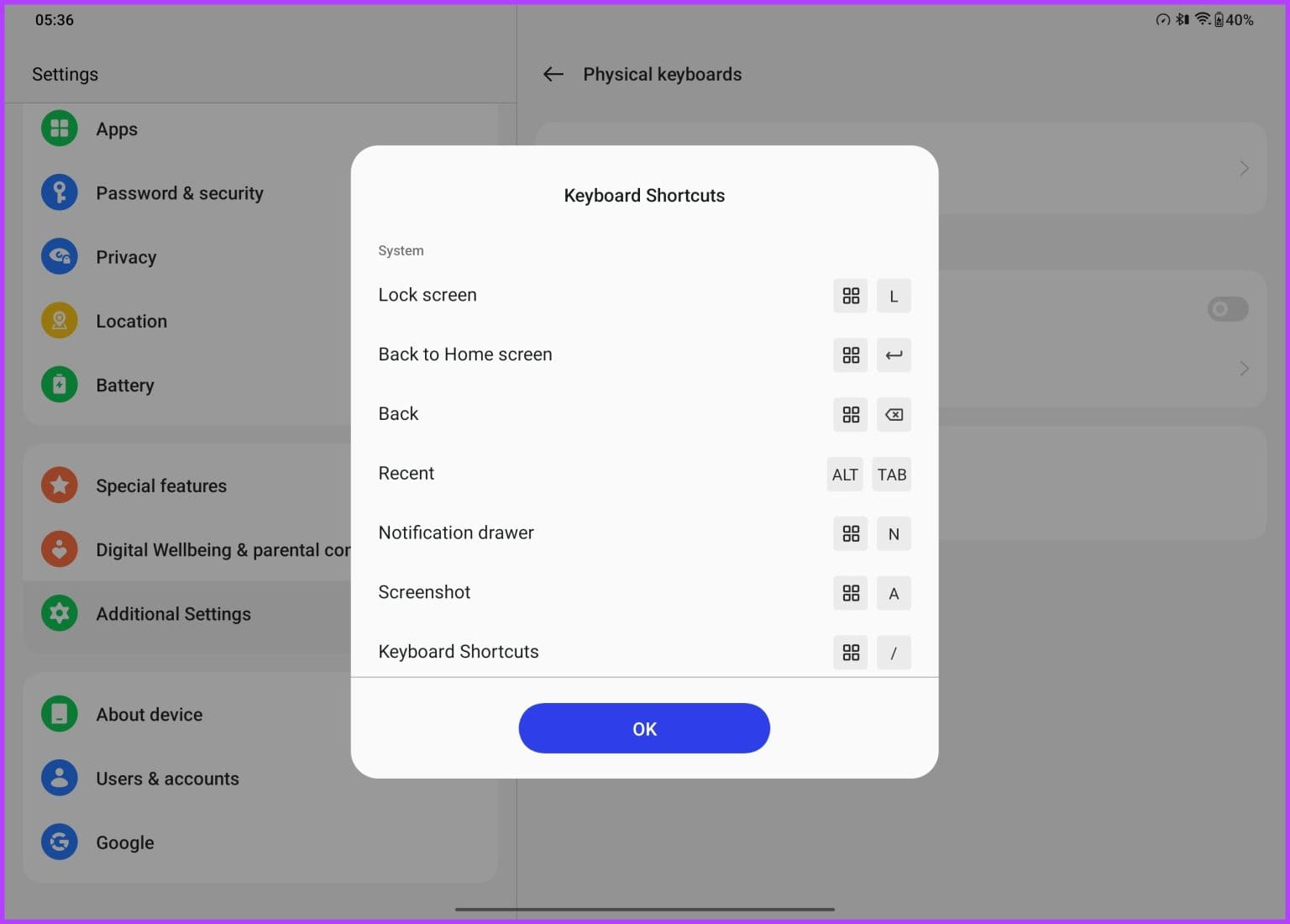
Ah mais ce n'est pas tout. Le pavé tactile offre également des gestes excellents et confortables. Pour en savoir plus sur les gestes, accédez à Paramètres supplémentaires dans l'application Paramètres, puis appuyez sur Pavé tactile.
Ici, vous obtiendrez une liste des gestes disponibles pour le pavé tactile. Comme avec les MacBook et Windows, vous pouvez utiliser des gestes à trois ou quatre doigts pour basculer entre les applications ou redimensionner les fenêtres flottantes. De plus, il existe des options pour ajuster la direction de défilement de la page, ainsi que pour ajuster la vitesse du curseur.
10. Activer la barre latérale intelligente
L'utilitaire Smart Sidebar de la société est une aubaine pour tous ceux qui cherchent à lancer facilement des applications. OnePlus propose également cette fonctionnalité avec ses smartphones et, en bref, l'outil vous permet de lancer rapidement vos applications préférées, d'ouvrir des applications dans une fenêtre flottante ou un écran partagé et même d'obtenir des recommandations intelligentes basées sur votre activité actuelle.
Pour profiter de la barre latérale intelligente, accédez à Fonctionnalités spéciales dans l'application Paramètres, puis appuyez sur Barre latérale intelligente.
Maintenant, activez la bascule à côté de Smart Sidebar.
Une fois activé, faites simplement glisser votre doigt depuis le bord supérieur droit de l'écran pour accéder à la Smart SideBar. Vous pouvez également cliquer sur Modifier pour ajouter des applications et des widgets supplémentaires à la barre latérale.
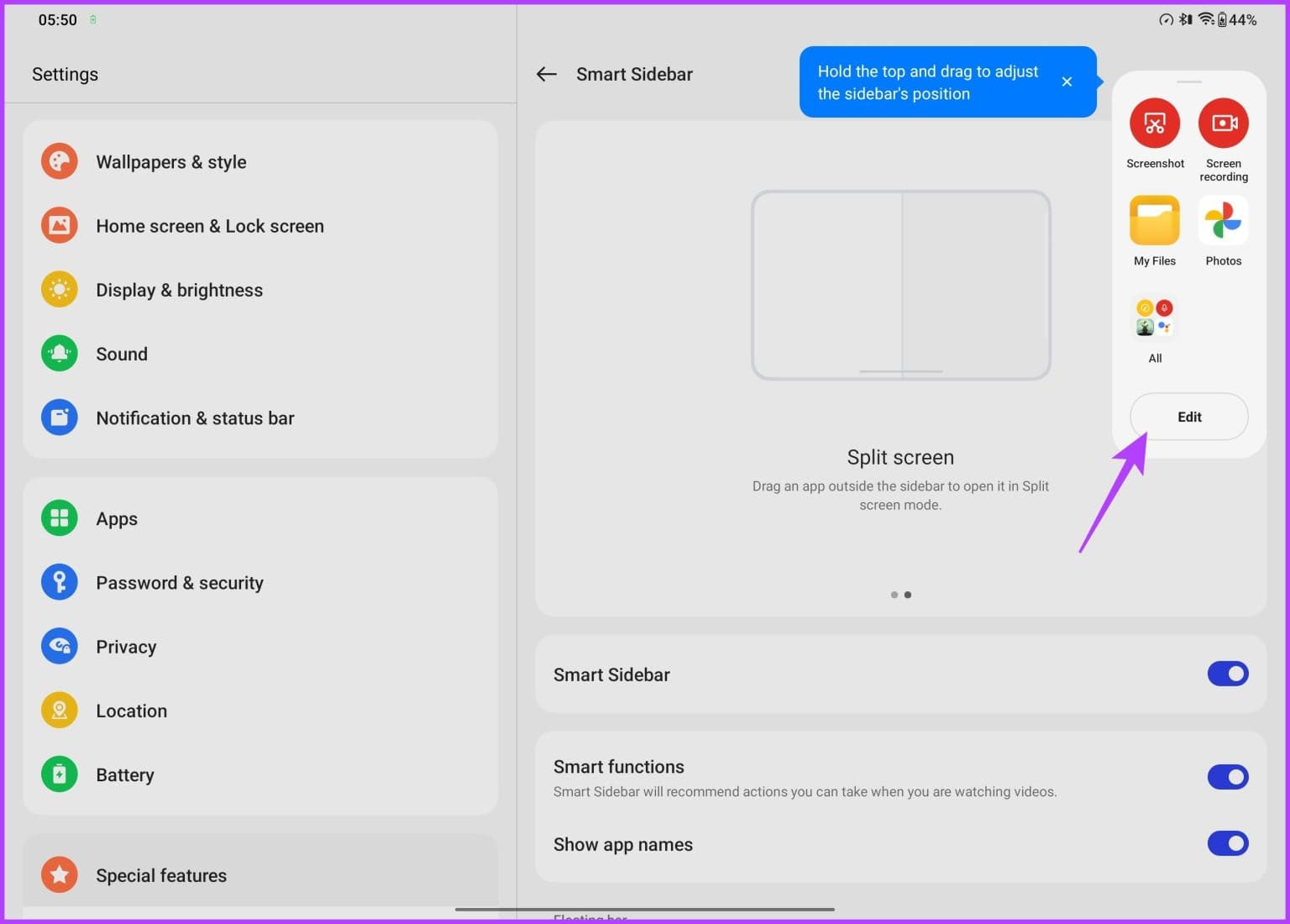
11. Mieux vaut effectuer plusieurs tâches à la fois
La barre latérale intelligente n'est que la pointe de l'iceberg en ce qui concerne les capacités multitâches du OnePlus Pad. À cette fin, l'appareil est livré avec un écran au format 7:5, ce qui fait de l'utilisation des applications côte à côte un plaisir absolu.
Pour tirer le meilleur parti de l'écran de votre tablette, accédez à Paramètres > Fonctionnalités spéciales, Appuyez ensuite sur Écran partagé.
Maintenant, activez simplement la bascule à côté de Glisser vers le bas avec deux doigts pour diviser l'écran.
Comme son nom l'indique, vous pouvez simplement faire glisser votre doigt depuis le haut avec deux doigts pour passer en mode écran partagé. Choisissez simplement les applications que vous souhaitez ouvrir côte à côte, et c'est tout.
Ce n'est pas tout, car la tablette prend également en charge les fenêtres flottantes, ce qui permet aux utilisateurs d'ajouter une superposition modifiable d'une application sur une autre.
Pour lancer une application en mode flottant, effectuez simplement un geste de pincement à quatre doigts. Une fois cela fait, l'application devrait se transformer en une fenêtre flottante. La meilleure partie est que vous pouvez déplacer l'application et même la redimensionner à votre guise.
Pour adoucir l'affaire, le panneau OnePlus permet aux utilisateurs de glisser-déposer facilement des fichiers d'une application à une autre. Sélectionnez simplement des fichiers dans une application, puis faites-les glisser de manière transparente vers l'autre fenêtre. Cela fonctionne pour les deux : les applications en mode écran partagé ainsi que les fenêtres flottantes.
Boostez votre tablette avec ces trucs et astuces pour la tablette ONEPLUS
À la manière typique de OnePlus, la première tablette de la société espère rivaliser avec les principaux acteurs du secteur, notamment le Samsung Galaxy Tab S8 et l'iPad d'Apple. Dans le même temps, le coût de la tablette est bien inférieur à celui des offres de Samsung et d'Apple.
Il s'agit d'un appareil polyvalent qui peut vous aider à rester productif, diverti et connecté lors de vos déplacements. Alors continuez à explorer et à expérimenter votre tablette pour découvrir toutes ses fonctionnalités et capacités. Nous espérons que ces conseils vous seront utiles et vous donneront de nouvelles idées sur la façon de tirer le meilleur parti de votre tablette.